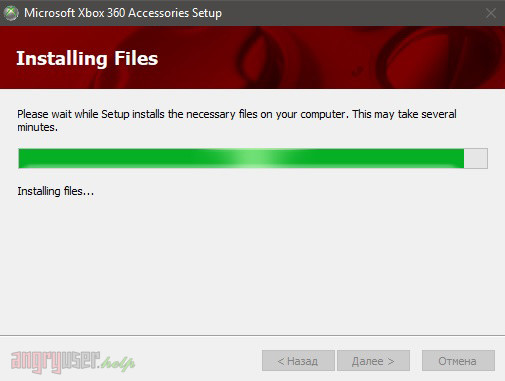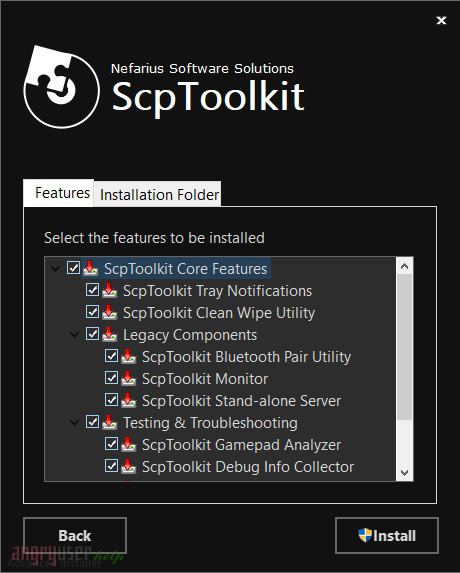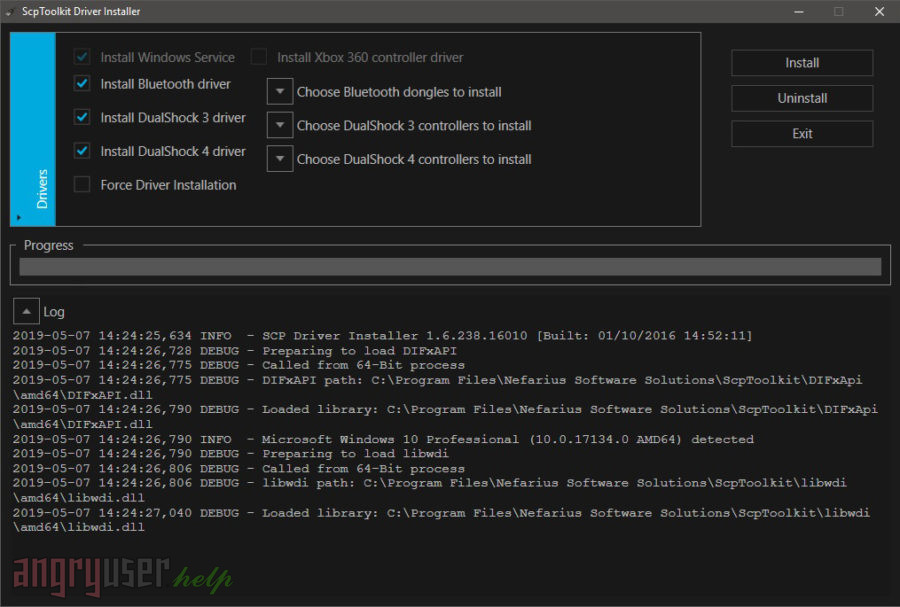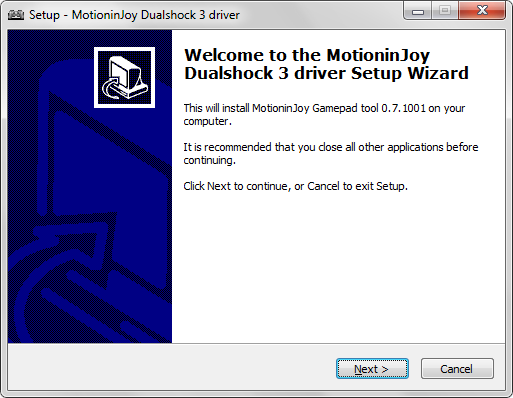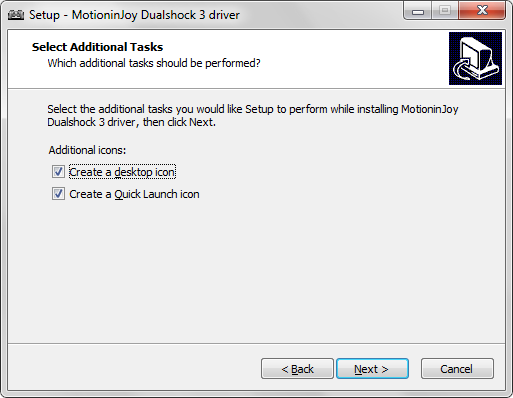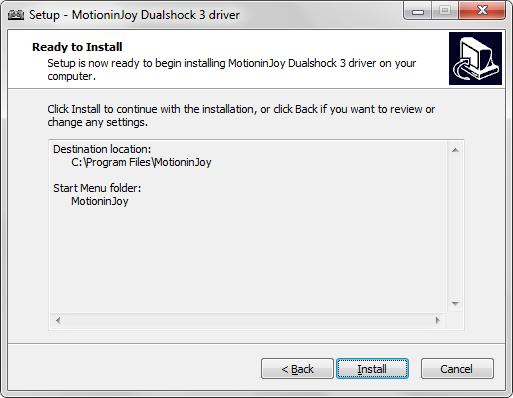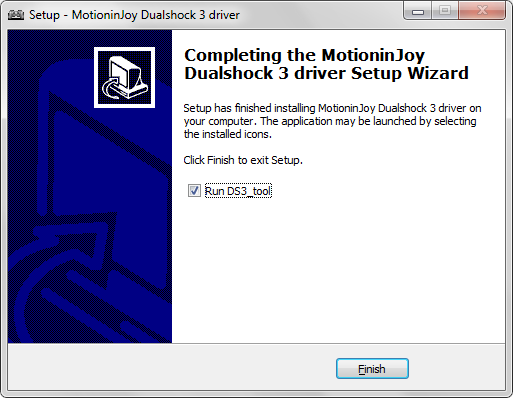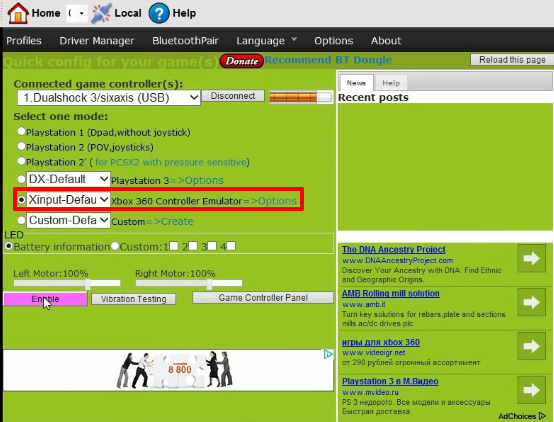Содержание
- Исправление: Ошибка: установка драйвера motioninjoy не удалась .. Код ошибки: 0x-1ffffdb9
- Изменение даты
- Удаление MotioninJoy
- Новая установка
- ERROR:Install MotioninJoy Driver fail.. Error code:0X-1ffffdb5 #2
- Comments
- install motioninjoy driver fail
- Очередь просмотра
- Очередь
- YouTube Premium
- Хотите сохраните это видео?
- Пожаловаться на видео?
- Понравилось?
- Не понравилось?
- Текст видео
- Motionjoy error building driver info list fail error code 0x3
- Motionjoy error building driver info list fail error code 0x3
Исправление: Ошибка: установка драйвера motioninjoy не удалась .. Код ошибки: 0x-1ffffdb9
Пользователи могут столкнуться с ошибкой при использовании инструмента Motioninjoy Gamepad. Ошибка, также известная как « 0X-1ffffdb9 », возникает при инициализации и запрещает вам дальнейшие действия. Мы собрали исправление для этого ниже. Пожалуйста, выполните все шаги и не пропускайте их.
Изменение даты
Перед тем, как удалить MotioninJoy, мы можем проверить наличие ошибки, касающейся даты на компьютере. Это связано с тем, что использование сертификата Motioninjoy истекает к 2014 году.
- Откройте приложение Run, нажав Windows + R
- В диалоговом окне введите « cmd ». Должна появиться панель управления.
- В панели управления введите « date ». Панель управления сообщит вам текущую дату и даст возможность ее изменить.
- Измените дату на 2014 г. и попробуйте снова запустить программу. Если это не решит проблему, попробуйте изменить его на 2013 год. Если это обеспечивает бесперебойную работу приложения, нет необходимости выполнять шаги, указанные ниже.
Удаление MotioninJoy
Прежде чем мы сможем решить возникшую проблему, мы должны удалить Motioninjoy.
- Введите Windows + R , чтобы открыть приложение “Выполнить”. В диалоговом окне введите « панель управления ». Откроется окно панели управления.
- В панели управления выберите « Удалить программу » в разделе «Программы».
- Появится список. Выберите «Motioninjoy present» и щелкните его правой кнопкой мыши. Вам будет предложено удалить программу.
- Выберите Удалить и нажмите Далее на всех этапах, чтобы завершить процесс.
- Затем снова нажмите клавишу Windows + R , чтобы запустить приложение запуска. В диалоговом окне введите « cmd ». Это запустит командную строку.
- В командной строке напишите « pnputil.exe –e ».
- Появится список, в котором перечислены все типы драйверов и программного обеспечения. Найдите в списке motioninjoy и введите « pnputil.exe –f –d oem # .inf ». Замените здесь # на номер Motioninjoy, отображаемый в командной строке, и нажмите Enter.
- Если шаг 7 не работает для вас, вы можете снова запустить приложение« Выполнить », нажав Windows + R и в диалоговое окно типа « C: Windows INF ». Это откроет перед вами папку.
В папке найдите « oem # .inf ». Удалите его. После удалив его, снова введите « pnputil.exe –e » в командной строке. Если вы удалили его успешно, вы не сможете увидеть motioninjoy в списке программ.
- Обновите программное обеспечение контроллера Xbox 360 отсюда. Вы увидите вариант Windows 7 (32-разрядная версия) и Windows 7 (64-разрядная версия). Не беспокойтесь, если вы используете Windows 10 или 8. Этот драйвер работает со всеми из них. Просто выберите драйвер в соответствии со спецификацией вашего компьютера, выбрав 32-разрядный или 64-разрядный.
- Перед продолжением убедитесь, что на вашем компьютере установлены Microsoft .NET 4.0 и Visual C 2013.
Новая установка
Поскольку мы удалили motioninjoy, мы можем продолжить новую установку.
- Подключите Bluetooth-ключ к USB-порту и дождитесь, пока Windows установит необходимы драйверы по умолчанию.
- Распакуйте архив.
- Теперь вам нужно будет создать каталог, из которого вы хотите запускать службу. Его не должно быть ни во внешнем хранилище, ни в каком-либо сетевом расположении.
- Скопируйте содержимое ScpServer bin в только что созданный каталог.
- Нажмите на установку, и когда установка будет завершена, вы можете выйти.
Источник
ERROR:Install MotioninJoy Driver fail.. Error code:0X-1ffffdb5 #2
Hello @XPanniX !
I’m getting this error when I try to install the driver on the USB port, even after restarting the computer:
Why does it happen?
The text was updated successfully, but these errors were encountered:
I’m just hosting this repository for archiving purposes — I can’t provide extensive support, sorry.
But here are some things you could try:
- Did you run the application with administrator privileges?
- It’s possible that the driver signature expired:
- Try setting your computer’s time to a previous year (e.g. 2012)
- Try booting windows with driver signature verification/enforcement turned off
Maybe this is a bit too late to answer, but for the sake of information availability, you will need to restart your windows into advanced settings menu (Going to the Settings App -> Update and Security -> Recovery -> Under Advanced startup, select Restart now).
After your PC restarts to the Choose an option screen, select Troubleshoot > Advanced options > Startup Settings > Restart.
Choose an option screen in the Windows Recovery Environment.
Troubleshoot screen in the Windows Recovery Environment.
Advanced options screen in the Windows Recovery Environment.
Startup Settings screen in the Windows Recovery Environment.
When prompted, choose the option «Disable Driver Signature Enformcement» (Should be option 7. Hit F7. if it shows as option 5, hit F5, etc).
After this, you will be able to install the Driver successfully.
Источник
install motioninjoy driver fail
Выползает вот такая ошибка
INFO:InstallDriver start.
SUCCESS:Set Selected Device.
SUCCESS:Get Device Install Params.
SUCCESS:Set Device Install Params.
SUCCESS:Building Driver Info List.
SUCCESS:Call Class Installer.
SUCCESS:Get MotioninJoy Driver.
SUCCESS:Install MotioninJoy Driver start.
ERROR:Install MotioninJoy Driver fail.. Error code:0X-1ffffdb9
Очередь просмотра
Очередь
YouTube Premium
Хотите сохраните это видео?
Пожаловаться на видео?
Выполните вход, чтобы сообщить о неприемлемом контенте.
Понравилось?
Не понравилось?
Текст видео
Quer ganhar dinheiro só fazendo apostas online? Eu sei como fazer isso. Basta seguir as dicas do melhor tipster do Brasil. Ele já tem anos de experiência no mercado:
https://www.youtube.com/watch?v=LLIHb.
Entre no canal do telegram e receba todas as dicas inteiramente grátis: https://t.me/galgosbetfree
Comandos:
bcdedit -set loadoptions DDISABLE_INTEGRITY_CHECKS
bcdedit -set TESTSIGNING ON
Resolver problema de maneira fácil do PS3 ERROR:Install MotioninJoy Driver fail.. Error code:0X-1ffffdb9 WINDOWS 8 e 8.1
ERROR:Call Class Installer fail.. Error code:0X-1ffffdd8/0x-1ffffbd9
Если у вас появилась такая ошибка при скачивании драйверов, то у вас включена проверка не подписанных драйверов, нам нужно её отключить, для этого заходим в настройки виндовс «Все параметры» > Обновление и безопасность > Восстановление > Пункт «Особые варианты загрузки» > перезагрузить сейчас > Диагностика > Дополнительные параметры > Параметры загрузки > Перезагрузить > в появившемся меню нажать F7, после чего драйвера скачаются без проблем.
Источник
Motionjoy error building driver info list fail error code 0x3
When i try to install the DS3 driver from Motioninjoy, it gives me this error
INFO:InstallDriver start.
SUCCESS:Set Selected Device.
SUCCESS:Get Device Install Params.
SUCCESS:Set Device Install Params.
SUCCESS:Building Driver Info List.
SUCCESS:Call Class Installer.
SUCCESS:Get MotioninJoy Driver.
SUCCESS:Install MotioninJoy Driver start.
ERROR:Install MotioninJoy Driver fail.. Error code:0X-1ffffdb9
I already formatted my PC but the same problem appear. How do i do?
Thank you for the link! It says though that you have to use MotionInJoy once in order to get the DS3 running and then use better DS3 instead of DS3 tool!
The problem is that MIJ installs that tool by default. I’ve seen servers on the internet get compromised in under 15 minutes. If you so much as breathe on that DS3 program and it gets online, it can immediately download a trojan and execute before you know it. That’s even assuming you KNOW to do that. most people using MIJ use that terrible horrible thing without understanding why.
Again why expose yourself to a potential trojan, when you can use SCPDriver which is open source and free of viruses instead. You have a much much better option now (where as in the past theer really wasnt an option to speak of). which is why you should avoid using MiJ in favor of those other less terrible options
Источник
Motionjoy error building driver info list fail error code 0x3
When i try to install the DS3 driver from Motioninjoy, it gives me this error
INFO:InstallDriver start.
SUCCESS:Set Selected Device.
SUCCESS:Get Device Install Params.
SUCCESS:Set Device Install Params.
SUCCESS:Building Driver Info List.
SUCCESS:Call Class Installer.
SUCCESS:Get MotioninJoy Driver.
SUCCESS:Install MotioninJoy Driver start.
ERROR:Install MotioninJoy Driver fail.. Error code:0X-1ffffdb9
I already formatted my PC but the same problem appear. How do i do?
Funny how many say it’s a trojan. But there is no proof whatsoever.
No scan screenshot, no payload, no anything. Just saying it’s a trojan
Been using DS3 Tool Motion InJoy for at least 4 years now.
and the certificate makes sense
No proof? What are you blind?
But DS3_Tool.exe does have the ability to download files from a remote location and execute them.
The program runs with system priviledges that calls an IE frame. The program can literally do ANYTHING IT WANTS and will not prompt you because its running as a system driver. It can download and remote execute literally anything and it will do so without UAC activating because its working at the HAL layer not at the application layer. MitM attacks are possible because the url is hard coded and not protected by SSL.
If anyone hijacks their domain, they literally have a botnet army waiting for commands that will be executed without question.
Please feel free to explain how that is not a remote trojan?
Just put your computer date year to 2014 and try install again.
It’s just because the cert motioninjoy uses expires by 2014.
Had the same problem after upgrading to Windows 10, yet this simple solution worked.
Just put your computer date year to 2014 and try install again.
It’s just because the cert motioninjoy uses expires by 2014.
For the love of God
STOP USING MOTIONINJOY
Why do people insist on using a Chinese Remote Trojan
Don’t get me wrong, but how do you know that? And what exactly the Trojan does? I mean how harmful it is for our systems?
I have been using for almost 2 years now, and none of any antivirus I have used has found anything malicious about it. But if it is malicious, what are the symptoms and how to get rid of them?
Thank you in advance.
Its really bad. Get this, which is called BetterDS3, and its the same thing, just not a trojan lol
Just put your computer date year to 2014 and try install again.
It’s just because the cert motioninjoy uses expires by 2014.
Just put your computer date year to 2014 and try install again.
It’s just because the cert motioninjoy uses expires by 2014.
Just put your computer date year to 2014 and try install again.
It’s just because the cert motioninjoy uses expires by 2014.
Just put your computer date year to 2014 and try install again.
It’s just because the cert motioninjoy uses expires by 2014.
Just put your computer date year to 2014 and try install again.
It’s just because the cert motioninjoy uses expires by 2014.
Источник
Содержание
- Исправление: Ошибка: установка драйвера motioninjoy не удалась .. Код ошибки: 0x-1ffffdb9
- Изменение даты
- Удаление MotioninJoy
- Новая установка
- ERROR:Install MotioninJoy Driver fail.. Error code:0X-1ffffdb5 #2
- Comments
- sliatecinos commented Dec 26, 2020
- XPanniX commented Jan 6, 2021
- JANogueira commented Nov 5, 2021
- Motionjoy error building driver info list fail error code 0x3
- Motionjoy error building driver info list fail error code 0x3
Исправление: Ошибка: установка драйвера motioninjoy не удалась .. Код ошибки: 0x-1ffffdb9
Пользователи могут столкнуться с ошибкой при использовании инструмента Motioninjoy Gamepad. Ошибка, также известная как « 0X-1ffffdb9 », возникает при инициализации и запрещает вам дальнейшие действия. Мы собрали исправление для этого ниже. Пожалуйста, выполните все шаги и не пропускайте их.
Изменение даты
Перед тем, как удалить MotioninJoy, мы можем проверить наличие ошибки, касающейся даты на компьютере. Это связано с тем, что использование сертификата Motioninjoy истекает к 2014 году.
- Откройте приложение Run, нажав Windows + R
- В диалоговом окне введите « cmd ». Должна появиться панель управления.
- В панели управления введите « date ». Панель управления сообщит вам текущую дату и даст возможность ее изменить.
- Измените дату на 2014 г. и попробуйте снова запустить программу. Если это не решит проблему, попробуйте изменить его на 2013 год. Если это обеспечивает бесперебойную работу приложения, нет необходимости выполнять шаги, указанные ниже.
Удаление MotioninJoy
Прежде чем мы сможем решить возникшую проблему, мы должны удалить Motioninjoy.
- Введите Windows + R , чтобы открыть приложение “Выполнить”. В диалоговом окне введите « панель управления ». Откроется окно панели управления.
- В панели управления выберите « Удалить программу » в разделе «Программы».
- Появится список. Выберите «Motioninjoy present» и щелкните его правой кнопкой мыши. Вам будет предложено удалить программу.
- Выберите Удалить и нажмите Далее на всех этапах, чтобы завершить процесс.
- Затем снова нажмите клавишу Windows + R , чтобы запустить приложение запуска. В диалоговом окне введите « cmd ». Это запустит командную строку.
- В командной строке напишите « pnputil.exe –e ».
- Появится список, в котором перечислены все типы драйверов и программного обеспечения. Найдите в списке motioninjoy и введите « pnputil.exe –f –d oem # .inf ». Замените здесь # на номер Motioninjoy, отображаемый в командной строке, и нажмите Enter.
- Если шаг 7 не работает для вас, вы можете снова запустить приложение« Выполнить », нажав Windows + R и в диалоговое окно типа « C: Windows INF ». Это откроет перед вами папку.
В папке найдите « oem # .inf ». Удалите его. После удалив его, снова введите « pnputil.exe –e » в командной строке. Если вы удалили его успешно, вы не сможете увидеть motioninjoy в списке программ.
- Обновите программное обеспечение контроллера Xbox 360 отсюда. Вы увидите вариант Windows 7 (32-разрядная версия) и Windows 7 (64-разрядная версия). Не беспокойтесь, если вы используете Windows 10 или 8. Этот драйвер работает со всеми из них. Просто выберите драйвер в соответствии со спецификацией вашего компьютера, выбрав 32-разрядный или 64-разрядный.
- Перед продолжением убедитесь, что на вашем компьютере установлены Microsoft .NET 4.0 и Visual C 2013.
Новая установка
Поскольку мы удалили motioninjoy, мы можем продолжить новую установку.
- Подключите Bluetooth-ключ к USB-порту и дождитесь, пока Windows установит необходимы драйверы по умолчанию.
- Распакуйте архив.
- Теперь вам нужно будет создать каталог, из которого вы хотите запускать службу. Его не должно быть ни во внешнем хранилище, ни в каком-либо сетевом расположении.
- Скопируйте содержимое ScpServer bin в только что созданный каталог.
- Нажмите на установку, и когда установка будет завершена, вы можете выйти.
Источник
ERROR:Install MotioninJoy Driver fail.. Error code:0X-1ffffdb5 #2
Hello @XPanniX !
I’m getting this error when I try to install the driver on the USB port, even after restarting the computer:
Why does it happen?
The text was updated successfully, but these errors were encountered:
I’m just hosting this repository for archiving purposes — I can’t provide extensive support, sorry.
But here are some things you could try:
- Did you run the application with administrator privileges?
- It’s possible that the driver signature expired:
- Try setting your computer’s time to a previous year (e.g. 2012)
- Try booting windows with driver signature verification/enforcement turned off
Maybe this is a bit too late to answer, but for the sake of information availability, you will need to restart your windows into advanced settings menu (Going to the Settings App -> Update and Security -> Recovery -> Under Advanced startup, select Restart now).
After your PC restarts to the Choose an option screen, select Troubleshoot > Advanced options > Startup Settings > Restart.
Choose an option screen in the Windows Recovery Environment.
Troubleshoot screen in the Windows Recovery Environment.
Advanced options screen in the Windows Recovery Environment.
Startup Settings screen in the Windows Recovery Environment.
When prompted, choose the option «Disable Driver Signature Enformcement» (Should be option 7. Hit F7. if it shows as option 5, hit F5, etc).
After this, you will be able to install the Driver successfully.
Источник
Motionjoy error building driver info list fail error code 0x3
When i try to install the DS3 driver from Motioninjoy, it gives me this error
INFO:InstallDriver start.
SUCCESS:Set Selected Device.
SUCCESS:Get Device Install Params.
SUCCESS:Set Device Install Params.
SUCCESS:Building Driver Info List.
SUCCESS:Call Class Installer.
SUCCESS:Get MotioninJoy Driver.
SUCCESS:Install MotioninJoy Driver start.
ERROR:Install MotioninJoy Driver fail.. Error code:0X-1ffffdb9
I already formatted my PC but the same problem appear. How do i do?
For the love of God
STOP USING MOTIONINJOY
Why do people insist on using a Chinese Remote Trojan
Because they likely don’t know it’s malware and were recommended it by someone who also didn’t know.
How it’s not common knowledge by now is beyond me though.
Just put your computer date year to 2014 and try install again.
It’s just because the cert motioninjoy uses expires by 2014.
Just put your computer date year to 2014 and try install again.
It’s just because the cert motioninjoy uses expires by 2014.
OMG MAN THANK YOU
No please please please STOP using Motion In Joy.
It’s a Chinese trojan. Stop using it
Use SCPDriver instead. No malware and it just ‘works’.
i stopped using MotionJoy from now on and ue DS3 tool instead
For the love of God
STOP USING MOTIONINJOY
Why do people insist on using a Chinese Remote Trojan
For the love of God
STOP USING MOTIONINJOY
Why do people insist on using a Chinese Remote Trojan
Don’t get me wrong, but how do you know that? And what exactly the Trojan does? I mean how harmful it is for our systems?
I have been using for almost 2 years now, and none of any antivirus I have used has found anything malicious about it. But if it is malicious, what are the symptoms and how to get rid of them?
Thank you in advance.
Don’t get me wrong, but how do you know that? And what exactly the Trojan does? I mean how harmful it is for our systems?
I have been using for almost 2 years now, and none of any antivirus I have used has found anything malicious about it. But if it is malicious, what are the symptoms and how to get rid of them?
Thank you in advance.
and i used it for 1 year and i don’t see any problem with my pc. i think the malware can be from ads depending on countries.
Do you know any other alternatives?
the alternative is XInput Wrapper for DS3 make by PCSX2 team who made PS2 emulator for PC. get it from here http://forums.pcsx2.net/Thread-XInput-Wrapper-for-DS3-and-Play-com-USB-Dual-DS2-Controller
it works perfectly for me. First, install DS3 v1.2.0 then update to DS3 1.2.2.
For the love of God
STOP USING MOTIONINJOY
Why do people insist on using a Chinese Remote Trojan
Don’t get me wrong, but how do you know that? And what exactly the Trojan does? I mean how harmful it is for our systems?
I have been using for almost 2 years now, and none of any antivirus I have used has found anything malicious about it. But if it is malicious, what are the symptoms and how to get rid of them?
Thank you in advance.
Источник
Motionjoy error building driver info list fail error code 0x3
When i try to install the DS3 driver from Motioninjoy, it gives me this error
INFO:InstallDriver start.
SUCCESS:Set Selected Device.
SUCCESS:Get Device Install Params.
SUCCESS:Set Device Install Params.
SUCCESS:Building Driver Info List.
SUCCESS:Call Class Installer.
SUCCESS:Get MotioninJoy Driver.
SUCCESS:Install MotioninJoy Driver start.
ERROR:Install MotioninJoy Driver fail.. Error code:0X-1ffffdb9
I already formatted my PC but the same problem appear. How do i do?
Funny how many say it’s a trojan. But there is no proof whatsoever.
No scan screenshot, no payload, no anything. Just saying it’s a trojan
Been using DS3 Tool Motion InJoy for at least 4 years now.
and the certificate makes sense
No proof? What are you blind?
But DS3_Tool.exe does have the ability to download files from a remote location and execute them.
The program runs with system priviledges that calls an IE frame. The program can literally do ANYTHING IT WANTS and will not prompt you because its running as a system driver. It can download and remote execute literally anything and it will do so without UAC activating because its working at the HAL layer not at the application layer. MitM attacks are possible because the url is hard coded and not protected by SSL.
If anyone hijacks their domain, they literally have a botnet army waiting for commands that will be executed without question.
Please feel free to explain how that is not a remote trojan?
Just put your computer date year to 2014 and try install again.
It’s just because the cert motioninjoy uses expires by 2014.
Had the same problem after upgrading to Windows 10, yet this simple solution worked.
Just put your computer date year to 2014 and try install again.
It’s just because the cert motioninjoy uses expires by 2014.
For the love of God
STOP USING MOTIONINJOY
Why do people insist on using a Chinese Remote Trojan
Don’t get me wrong, but how do you know that? And what exactly the Trojan does? I mean how harmful it is for our systems?
I have been using for almost 2 years now, and none of any antivirus I have used has found anything malicious about it. But if it is malicious, what are the symptoms and how to get rid of them?
Thank you in advance.
Its really bad. Get this, which is called BetterDS3, and its the same thing, just not a trojan lol
Just put your computer date year to 2014 and try install again.
It’s just because the cert motioninjoy uses expires by 2014.
Just put your computer date year to 2014 and try install again.
It’s just because the cert motioninjoy uses expires by 2014.
Just put your computer date year to 2014 and try install again.
It’s just because the cert motioninjoy uses expires by 2014.
Just put your computer date year to 2014 and try install again.
It’s just because the cert motioninjoy uses expires by 2014.
Just put your computer date year to 2014 and try install again.
It’s just because the cert motioninjoy uses expires by 2014.
Источник
Содержание
- Как подключить контроллер от консоли PS3 к ПК
- Вариант 1. Используем MotionJoy
- Инсталлируем MotionJoy на ПК
- Соединяем контроллер с компьютером и MotionJoy
- Инсталлируем и настраиваем PS3-контроллер
- Нюансы работы под Windows 10
- Вариант 2. Используем SCP Toolkit
- Инсталлируем ScpToolkit и драйверы
- Подключаем геймпад
- Вариант 3. Покупка универсального геймпада
- Проблема с драйверами MotionJoy на Windows 10 1903
- Тема: Для тех кто пользуется MotionJoy (PS3 dualshock driver for PC)
- Для тех кто пользуется MotionJoy (PS3 dualshock driver for PC)
- Как подключить геймпад PS3 к компьютеру
- Видео инструкция
- Подключение DualShock от PS3 к компьютеру
- Способ 1: MotioninJoy
- Способ 2: SCP Toolkit
- Помогла ли вам эта статья?
- Поделиться статьей в социальных сетях:
- Еще статьи по данной теме:
- Motioninjoy не работает на windows 10
- Плюсы
- Недостатки
- Установка
- Настройка
- Вопросы и ответы
- Скачать
Как подключить контроллер от консоли PS3 к ПК
Геймпад от PlayStation 3 можно использовать не только при игре на консоли, но и на обычном компьютере. Мы расскажем вам, как это делается.
Любители видеоигр на Playstation иногда не против поиграть и на компьютере. Для этого можно использовать тот же геймпад DualShock от PS3, но есть некоторые нюансы. Контроллеры для ПК выпускают с поддержкой технологии XInput, а для плейстейшн используется другая, DirectInput. Поэтому понадобится дополнительный софт: MotionJoy или альтернативные варианты.
Инсталлируем MotionJoy на ПК
Так как PS3-контроллер формально не предназначен для того, чтобы его использовали на ПК, официально доступных драйверов для него не существует. Тем не менее, с помощью одной небольшой программы вы все-таки можете установить для него соответствующий драйвер:
Соединяем контроллер с компьютером и MotionJoy
Инсталлируем и настраиваем PS3-контроллер
Нюансы работы под Windows 10
Иногда пользователи жалуются, что MotionJoy не удается запустить на компьютерах с Windows 10. Если у вас возникла та же проблема, попробуйте изменить системное время на любую дату 2014 года. После подключения настройки можно будет вернуть обратно.
Чтобы изменить дату, нажмите правой кнопки мыши на часы в правом нижнем углу и выберите параметр «Настройка даты и времени». Отключите автоматическую установку и нажмите «Изменить». Теперь можете установить нужную дату.
Как подключить геймпад ps3 к компьютеру альтернативным путем? Есть еще одна хорошая программа, которая называется SCP Toolkit. Скачать ее тоже можно абсолютно бесплатно. Этот софт заставляет ПК воспринимать дуалшок от PS3 как контроллер Xbox. Устанавливается элементарно и не требует особых настроек.
Инсталлируем ScpToolkit и драйверы
Скачайте файл ScpToolkit_Setup.exe, запустите его и распакуйте файлы в любое место. После распаковки у вас появится окно с большой кнопкой «Run Driver Installer» — нажмите ее. Программа установит на ПК драйверы для Xbox.
Подключаем геймпад
Теперь подключаем джойстик PS3 и ждем, пока его найдет система. Обычно это происходит быстро: геймпад появится в окне программы. Останется только установить его (кликнув на кнопку Next). После этого обычный контроллер от Playstation3 будет определяться как аксессуар Xbox, и вы сможете без проблем играть в современные игры на ПК.
Теперь вы знаете как минимум 2 способа как подключить контроллер от пс3 к ПК. Перед тем, как заняться подключением, убедитесь, что ваш дуалшок заряжен полностью — иначе батарея сядет в самый неподходящий момент и придется начинать все сначала.
Вариант 3. Покупка универсального геймпада
Безусловно, контроллер PS3 красив и удобен. Но есть ли смысл плясать с бубном, подключая его к ПК? Если у вас нет желания возиться с установкой, можно поискать универсальный джойстик, который поддерживает и DirectInput, и XInput. Соответственно, вы сможете использовать его как с Playstation3, так и с обычным компьютером. Цена вопроса невысока: например, вот такой геймпад Logitech G Gamepad F310 стоит всего 1500 руб.
Правда, это проводной вариант — модели с подключением по Bluetooth будут дороже.
Источник
Проблема с драйверами MotionJoy на Windows 10 1903
Установив Windows 10 1903, решил вновь установить драйвера MotionJoy, которые стояли на 1809 и столкнулся с проблемой, что у меня при попытки установить драйвера, компьютер уходит в BSOD. Вот такой код ошибки в журнале стабильности:
Имя проблемного события: BlueScreen
Код: 1000007e
Параметр 1: ffffffffc0000005
Параметр 2: fffff801373b1433
Параметр 3: ffffe30617b16c68
Параметр 4: ffffe30617b164b0
Версия ОС: 10_0_18362
Пакет обновления: 0_0
Продукт: 256_1
Версия ОС: 10.0.18362.2.0.0.256.48
Код языка: 1049
Проверял два раза: первый раз был с отключенной проверкой подписи драйвера (обязательно для успешной установки драйвера), второй раз в штатном режиме.
Помощь в написании контрольных, курсовых и дипломных работ здесь.
Проблема с микрофоном на наушниках (Windows 10 1903)
День добрый. Конфиг: RX 580 8gb, ОЗУ 8gb, r5 2600, AsRock Fata1ity b450 gaming k4, наушники.
проблема с драйверами Windows 10 acer One 10
Здравствуйте проблема с Ноутбуком(планшетом) Acer one 10. после переустановки Windows 10, нет звука.
Проблема с setTimer после обновления 1903
Появилась проблема после недавней обновы windows (1903), таймер в приложении стал работать только.
Windows 10 обновление 1903 ошибка 0xc1900101
Винда не хочет устанавливать обновление 1903, в процессе установки тупит на 27%, потом доходит до.
Как установить Windows 10 1607 после 1903
Скачал во Flylink образ Win10_1607_SingleLang_Russian_x64.iso. Создал загрузочную флешку с помощью.
Auto Power-on & Shut-down не работает в Windows 10 1903
Есть такая программка Auto Power-on & Shut-down маленький но очень мощный планировщик заданий с.
Всплывающая панель при смене языка Windows 10 Pro 1903
Доброго времени суток, форумчане. Столкнулся с интересной проблемой которой не могу найти фикс уже.
Источник
Тема: Для тех кто пользуется MotionJoy (PS3 dualshock driver for PC)
Опции темы
Для тех кто пользуется MotionJoy (PS3 dualshock driver for PC)
На данный момент их сервера лежат и поэтому программа не может подгрузить драйвер и подключить джойстик к системе, для тех кто столкнулся с такой проблемой я нашел решение, качаем этот архив
http://www.mediafire.com/?g1n1j5g585udnjj
извлекаем содержимое, папку local кидаем в program files/motioninjoy/ds3/
запускаем программу выбираем в шапке Local, => наслаждаемся драйвером оффлайн
использовал моушен пока серверы не легли,потом переустановил винду и драйверов лишился,есть возможность вернуть ранее установленные моушеновские драйверы?
Охренеть. Это чтобы пользоваться дуалшоком3 на пк надо иметь инет постоянный (ну по задумке)? Что за наркомания с онлайновыми драйверами? И там вроде были какие то дс3 тулс, они хуже?
использовал моушен пока серверы не легли,потом переустановил винду и драйверов лишился,есть возможность вернуть ранее установленные моушеновские драйверы?
использовал моушен пока серверы не легли,потом переустановил винду и драйверов лишился,есть возможность вернуть ранее установленные моушеновские драйверы?
cпасибо большое всем,очень помогли
использовал моушен пока серверы не легли,потом переустановил винду и драйверов лишился,есть возможность вернуть ранее установленные моушеновские драйверы?
ок,объясню боооооооолее конкретней.
использовал я значит MOTIONJOY и все было прекрасно,и был я счастлив,как вдруг,в один прекрасный день сайт перестал работать,соответственно и программа,но до того момента,как сайт их перестал работать,драйверы ведь были скачаны и установлены.тут пост,что мол кто устанавливал моушен и у кого он работал,скачайте мол файл,эту папку локал киньте в папку с прогой и прога заратоает оффлайн.но у меня,так как я переустановил винду,старых дров на джойстик и блютуз нет,и соответственно не работает прога оффлайн.так вот в чем суть вопроса,могу ли я где-нибудь скачать старые драйвера моушена и установить их,не через программу.
надеюсь на понимание и помощь,спасибо заранее!
Посмотри, я выше написал
Источник
Как подключить геймпад PS3 к компьютеру
Геймпад от PlayStation3 относится к типу устройств, использующих технологию DirectInput, в то время как все современные игры, которые выходят на PC, поддерживают работу с только XInput. Чтобы дуалшок корректно отображался во всех приложениях, его необходимо правильно настроить.
Видео инструкция
Подключение DualShock от PS3 к компьютеру
Дуалшок поддерживает работу с Windows «из коробки». Для этого в комплекте с устройством поставляется специальный USB-кабель. После подключения к компьютеру драйвера автоматически установятся и уже после этого джойстик можно использовать в играх.
Способ 1: MotioninJoy
Если игра не поддерживает DInput, то для нормальной работы необходимо скачать и установить на ПК специальный эмулятор. Для дуалшока лучше всего использовать MotioninJoy.

С программой MotioninJoy дуалшок можно использовать для запуска современных игр, т.к. после его подключения к компьютеру, система будет опознавать его, как устройство от Xbox.
Способ 2: SCP Toolkit
SCP Toolkit — это программа для эмуляции джойстика от PS3 на ПК. Доступна для бесплатной загрузки с GitHub, вместе с исходным кодом. Позволяет использовать дуалшок как геймпад от Xbox 360 и способна работать по USB и Bluetooth.

После этого система будет видеть дуалшок как контроллер от Xbox. При этом использовать его в качестве DInput устройства не получится. Если вы планируете запускать не только современные, но и старые игры с поддержкой геймпада, то лучше используйте MotionJoy.
Геймпад от PS3 можно подключить к компьютеру по USB или Bluetooth, но только для запуска старых игр (которые поддерживают DirectInput). Чтобы использовать дуалшок в более современных изданиях, необходимо скачать и установить специальный софт для эмуляции геймпада от Xbox 360.
Помимо этой статьи, на сайте еще 12378 инструкций.
Добавьте сайт Lumpics.ru в закладки (CTRL+D) и мы точно еще пригодимся вам.
Отблагодарите автора, поделитесь статьей в социальных сетях.
Помогла ли вам эта статья?
Поделиться статьей в социальных сетях:
Еще статьи по данной теме:
Не работают ваши схемы.
Очень содержательные комментарии. Это рабочие программы, в чем именно у вас возникли сложности?
в том что 1 способ не выдает на 10 винде то что на скринах
У меня сначала тоже не заработала,когда я просто некст кликал, там ещё надо влевой части кликнуть на установку виртуального геймпада
Все супер. Прога работает
не поверите, дома я смог поставить SCP на 10 винду и поиграть в 10 мк, на работе не работет на 7 винде оба варианта
У меня было такое же окно, как у Вас, когда я запустил программу «MotioninJoy» на ноутбуке с ОС Windows 7. Этой программой я так и не смог воспользоваться.
не помогли при подключении эти способы. Плюс SCP отключила от ПК logitech M90, она просто перестала передавать сигналы. Геймпад как мигал всеми 4 маячками, так и остался мигать. система Windows 10
Если у вас мышка по Bluetooth, то она не будет работать.
P.S. Читать надо было…
посмотри в интернете logitech m90, самый неубиваемый камушек, проводной
SCP Toolkit Уродская программа, что то сделала с дровами на мышь и клаву.
Пришлость сносить винду. Вы подставщики.
Псы: первая прога вообще не рабочая.
Встретил бы в реале того кто написал этот гайд, набил бы морду от души.
Забавно то, что SCP ToolKit работает исправно и не трогает драйвера других устройств, в то время как MotioninJoy является мусором.
Может, автор статьи не виноват в том, что что-то произошло у вас?)
Забавно то,что ты умничаешь,а в итоге не прав.) 10 раз при установке написано это.)) Красными буквами.))) Не забудь в след месяце продлить свою инвалидность,умник.))))
Кожна руки из жопы то неважно какого они цвета!
Запустив программу «MotioninJoy», я так и не увидел зелёного окна, которое представлено на скриншотах к этой программе. Плюнул — и удалил эту программу. Значит, не судьба. Запустив другую программу, а именно «SCP Toolkit», я увидел со всем другой результат. Эта программа работает прекрасно.
Поскольку у меня ОС Windows 7, то сначала мною был установлен «Microsoft Xbox 360 Controller driver» (с официального сайта Microsoft). А затем всё остальное, следуя шагам установщика программы.
К моему счастью, теперь на ноутбуке я могу играть в «Pro Evolution Soccer 6» с помощью джойстика DualShock 3.
Благодарю Вас, Анастасия Викторовна, за прекрасную статью!
После установки программы «SCP Toolkit» в «Диспетчере устройств» появляется новое устройство под названием «Bluetooth Host (ScpToolkit)». Это устройство заменяет основное (системное) устройство блюту́с (в моей системе основное устройство блюту́с называется «BT-270»), устанавливая свой драйвер.
Установив новое устройство, написанное мною выше, у меня прекрасно заработал с помощью блюту́с джойстик от PlayStation 3. Однако система перестала видеть те устройства, которые раньше видела. Ни одно устройство, кроме джойстика от PlayStation 3, система не видит.
Благо есть одно целительное средство под названием «Диспетчер устройств». Если мне нужен блюту́с, я захожу в «Диспетчер устройств», затем в «Bluetooth Host (ScpToolkit)», и откатываю новый драйвер на основной (системный) драйвер, а именно на «ВТ-270». И блюту́с начинает работать, как работал раньше, до установки устройства «Bluetooth Host (ScpToolkit)».
Скорее всего, те граждане, у которых клавиатуры и мыши работают с помощью блюту́с, после установки приложения «SCP Toolkit» не смогут воспользоваться своими устройствами. Им придётся откатывать новый драйвер на предыдущий.
У меня ноутбук. На нём установлена 64-разрядная версия Windows 7. На ноутбуке пользуюсь тачпадом. Сейчас блюту́с мне нужен для джойстика от PlayStation 3 и для старого телефона Nokia. Если я хочу воспользоваться блюту́сом на телефоне Nokia, то откатываю драйвер устройства «Bluetooth Host (ScpToolkit)» на предыдущий.
MotioninJoy тот, что по ссылке уже не работает давно, даже на вин 7, нужен оффлайн драйвер https://drive.google.com/open?id=1-zYZ31dLV2I6VgGFhRvtxZs5O6_Xz7fu вот кому надо. MotioninJoy работает только на Windows 7! На 10ке пришлось использовать SCP Toolkit, все отлично работает, за что автору спасибо.
Программы, которые указаны в данной статье, устарели и не действуют
Всем добрый день! У меня ОС Windows 7 Домашняя Расширенная (64-битная). Джойстик я установил (он называется «DualShock 3»). Работает прекрасно!
Для установки джойстика я воспользовался программой «SCP Toolkit». Чтобы его установить, сперва мне пришлось установить три версии «Microsoft Visual Studio» (2010-го, 2013-го и 2015-го годов). Затем с официального сайта Microsoft я загрузил и установил «Хbox 360 controller driver» (на сайте Microsoft называется — «Xbox 360 Accessories Software 1.2». Требуется для Windows 7). И только тогда я запустил программу «SCP Toolkit», которая начала процесс установки. Кстати, только версия файла «ScpToolkit v1.7.277.16103-BETA» у меня установилась прекрасно. Попробовал я версию «ScpToolkit v1.6.238.16010». Джойстик от PS 3 при этой версии не работает. РАБОЧАЯ ВЕРСИЯ ТОЛЬКО «SCPTOOLKIT V1.7.277.16103-BETA». Хотя и бета-версия, однако она рабочая.
Джойстик работает прекрасно! Правда, есть единственный нюанс. Чтобы мне задействовать другое устройство под Bluetooth (у меня есть старый телефон Nokia), мне приходится через «Диспетчер устройств» откатывать драйвер на более ранний. По-видимому, драйвер строго привязан к джойстику.
Если честно, то провозился я не один час, чтобы всё заработало, как следует. Если кому-то помог мой комментарий, буду рад. Удачи всем!
Каким образом scp должен работать на Винде 10 64-бит, объясните пажожда, провозились пару дней, но вышла какуля
Меня интересует подключение беспроводного джойстика PS3.
Ковыряюсь уже не один час и ничего не выходит… через кабель джой видит но не работает, а через блютуз вообще не реагирует… 4 индикатора мигают и всё! Чё блин делать?
Есть ещё один ньюанс.. не со всеми адаптерами это работает. У меня их три, работает с дуалшок 3 только один из них. Использую ScpToolkit, в принципе играю нормально. Иногда не подключается, переустанавливаю драйвер и в перёд. Правда в последнее время перестал коннектиться по кабелю. В мониторинге показывает как резервное соединение и тишина.
Источник
Motioninjoy не работает на windows 10
Времена меняются, поколения геймеров сменяют друг друга, и вместе с ними в свет выходят все новые и новые игры. Век многих из них недолог, другие же становятся шедеврами, которые пользуются популярностью среди олдфагов еще с десяток лет. Причем хиты есть на любой платформе – позабытых Dendy и Sega Megadrive, Dreamcast и Playstation, Wii, Xbox и PC.
Так, еще несколько лет назад мы увлеченно резались на Sony Playstation 3 в революционную Call of Duty: Modern Warfare, в целом неплохую Need for Speed: Carbon и ставшую культовой Assassin’s Creed II. Сейчас поддержка консоли прекращена, но с хорошим расстаться не так уж и легко, поэтому одни люди адаптировали PS3-игры для компьютера, а другие охотно прикупили себе оригинальные геймпады. И тут-то последних и поджидал сюрприз.
Кое-кто слышал, а для кого-то будет новостью то, что ОС Windows не поддерживает работу контроллеров Dualshock 3. Причиной тому политика корпорации Microsoft, которая, при всех ее затраченных усилиях, и конкурентам не навредила, и ей пользы особой не принесла. Головной боли добавилось опять-таки у рядовых пользователей. Но способ подключить геймпад к ПК все же нашелся, и мы о нем расскажем ниже.
В общем случае, делается это при помощи родного драйвера контроллера Xbox 360 и утилиты, которая маскирует под этот джойстик наш 3-й Dualshock. Итак, для начала нужно скачать драйвер геймпада от Xbox 360, например, с официального сайта Майкрософт.
Важно: перед загрузкой проверьте соответствие драйвера разрядности вашей операционной системы.
Теперь подключите к компьютеру ваш Dualshock. Он должен определиться как устройство, но работать при этом не будет. После этого вам понадобится утилита SCPToolkit. Скачать ее можно бесплатно по запросу в гугле, на Github или Sourceforge.
Далее щелкните «Run Driver Installer», после чего на экране появится еще одно окно.
Если вы используете операционную систему Windows 10, отметьте галочкой пункт «Force installation». В противном случае просто жмите «Install».
Возможные проблемы, почему драйвер не устанавливается?
Также в некоторых случаях помогает отключение обязательной проверки цифровых подписей драйверов в Windows.
Если проблем не возникло, переходите в меню «Пуск» и ищите там ScpToolkit Stand-alone Server. Стартуем. Все готово, можно играть.
1. Подключить геймпад к ПК
2. Зайти в Диспетчер устройств
3. Во вкладке Устройства HID выбрать HID совместимый игровой контроллер – щелкнуть правой кнопкой мыши – выбрать пункт отключить
4. Зайти в программу DS4Tools(либо аналогичную), активировать экслюзивный режим (поставить галочку – скрыть DS4 контроллер)
5. В диспетчере задач HID совместимый игровой контроллер – щелкнуть правой кнопкой мыши – выбрать пункт Задействовать
К сожалению, эту процедуру нужно повторять при каждом подключении, до тех пор, пока майки не пофиксят данную проблему.
В интернете уже стали ходить шутки, от недовольных пользователей, о том, что таким образом Майкрософт устраняет конкурентов.
MotioninJoy (или MotionJoy) – бесплатная утилита, которая позволяет использовать контроллер от PlayStation. Дело в том, что в Windows не предусмотрено такой возможности, из-за чего и разработчикам пришла в голову идея написать программу, которая сможет путем эмуляции обрабатывать сигналы игрового контроллера PlayStation. Программа обрабатывает входящие сигналы, преобразовывает их и направляет системе как сигналы от Xbox, поддержка которой и в Windows 7, и в Windows 8, и в Windows 10 полностью предусмотрена. Почему? Напомним вам, что Xbox – одна из товарных марок компании Microsoft, которая и разработала вездесущий Windows.
Популярность Работает на ОС
Windows XP, 7, 8, 10 Разрядность
32 bit, 64 bit, x32, x64 Выпускается на
компьютер Системный язык
Английский Год выпуска
Теперь перейдем к особенностям программы.
Плюсы
У приложения есть множество плюсов. Вот главные из них:
Все эти плюсы и объясняют популярность программы. Давайте перейдем к минусам.
Недостатки
Кроме того, что буквы на экране и контроллере разные, есть и другие недостатки. Например, когда наступает вибрация, компьютер может попасть в BSOD, который будет упомянут несколько позднее. И MotioninJoy DS3 Tool нужно включать каждый раз, когда вы собираетесь играть с контроллером, не забудьте это! Хотя это так, ничего, по сравнению с нежеланием тысяч пользователей покупать контроллер от Xbox. Ведь, как уже замечалось, MotioninJoy – полностью бесплатна, утилита открыта для скачивания.
Также хотелось бы сказать разработчикам, чтобы они сделали встроенное распознавание контроллера и автоматическое подключение. А также снизить потребление приложения: в фоне оно «ест» целых 17 Мб оперативной памяти, а в работе – около 50 Мегабайт. Но это немного для современного компьютера.
Что ж, если вы твердо решили установить программу, то следующий раздел – для вас.
Установка
Вначале скачайте программу в удобном вам виде.
Затем запустим её, в появившемся окошке «Контроль учетных записей пользователей» разрешим файлу внести изменения на жестком диске компьютера. Появится приветственное окно программы установки драйвера MotioninJoy Dualshock version 3 driver. Тут же идет установка MotioninJoy Gamepad tool mode 0.7.1001. В итоге идет сразу и установка драйвера, и установка инструмента работы с контроллерами.
Нажимаем клавишу «Next». Здесь нам предложат выбрать папку для установки. Лучше всего оставить путь по умолчанию, длинный путь может затруднить работу утилиты. Стоит заметить, путь надо указывать так, чтобы в нем не присутствовало кириллицы, иначе это приведет к сбоям и ошибкам! Будьте внимательны и осторожны!
Жмем «Next». Тут нас просят выбрать папку для установки в меню «Пуск».
Жмем «Next». Нас спрашивают, нужны ли иконки в меню «Пуск» и на рабочем столе. Лучше воспользоваться лишь первым пунктом, если вы, конечно, не постоянный игрок.
Далее. Тут мы проверяем, все ли так. Это очень важный этап, изменить это можно будет, только переустановив программу!
Нажимаем «Install». Начинается установка, идет она где-то несколько секунд. Странно, но никакого лицензионного соглашения при установке не было. Возможно, это связано с бесплатным распространением программы.
Все. Теперь жмем «Finish» (оставив галочку «Run DS3_tool» — запустить DS3_tool), ждем запуска программы. Она появится на панели задач, около часов. Этакий маленький контроллер серого цвета. Это значит, что программа работает. Давайте проверим, как. Для этого щелкнем по значку на панели задач.
Открывается окно, и мы видим, что это – DS3 Tool. Здесь мы настроим программу. Она позволяет нам подключить джойстик и, с помощью Моушен Джой мы можем играть в самые современные компьютерные игры на ПК, используя геймпад от PlayStation3, не тратясь на дорогущий контроллер Xbox360. Единственное – надо запомнить соответствие клавиш одного геймпада другому. Это не так сложно!
Программа работает без проблем. Попробовал запустить одну из игр, и – ура! – все работает. Спасибо, MotioninJoy!
Настройка
Для подключения джойстика нужен доступ к сети Интернет, иначе ничего не получится. Вначале нажмите кнопку «Local» (сверху), затем подключите ваш геймпад по кабелю (microUSB). Затем запустите уже открытый DS3 Tool и там дождитесь установки драйверов.
Теперь перейдем во вкладку «Driver Manager», нажимаем «Install all» и ждем, пока внизу закончатся появляться строки.
Затем переходим во вкладку «Profiles», выбираем указанную на скриншоте раскладку, после того, как шкала заполнится полностью, нажимаем «Enable».
Все, джойстик подключен, чтобы отключить его, надо вначале нажать Disconect», а затем выдернуть провод. Иначе возникнет консоль, а убрать ее будет проблематично. Также хорошо каждый раз перед выключением компьютера выполнять процедуру выключения.
Я думаю, что настроить конфигурацию не составит труда. А теперь перейдем к частым вопросам, которые задают начинающие пользователи MotioninJoy.
Вопросы и ответы
— Чем отличается Мотионджой v 0.7.1001 от v 0.6.0005?
— В старой версии очень часто возникали ошибки, появлялся BSOD (Blue Screen Of Death – синий экран смерти).
— Зачем нужен DS4 Tool, если есть DS3 Tool?
— DS4 Tool предназначен для controller’а PlayStation 4, а DS3 Tool – для контроллера PlayStation 3.
— Можно ли интегрировать MotioninJoy с программой XPadder?
— Да, можно. Просто установите MotioninJoy, XPadder, а затем установите в XPadder необходимые вам настройки. Все будет работать.
— Я перезагрузил компьютер, подключил контроллер, запускаю игру и вижу, что контроллер не работает. Почему?
— Вероятно, вы забыли включить DS3 Tool. Если вы часто им пользуетесь, поставьте программу в автозапуск (перетащите значок в меню «Пуск»; Все программы; Автозапуск). Также следует заметить, что настройки программы часто не сохраняются, и проблема может возникнуть из-за этого.
— Я установил программу согласно инструкции, запустил ее и получаю ошибку (Error!). Что это может значить?
— Возможно, ваша система не соответствует той, для которой предназначена программа (скорее всего, вы установили 64-битную версию на 32-битный компьютер). Также стоит проверить, присутствует ли в пути к файлам программы кириллица. Для этого щелкните правой кнопкой мыши по значку программы в меню «Пуск» и нажмите «Свойства». В поле «Путь» будет находиться путь к файлам программы. Если он содержит в себе кириллицу, переустановите программу.
— Сильно ли использование программы понижает производительность компьютера?
— Если у вас оперативная память – 2 Гб и более, это никак не скажется на вашей производительности.
— Есть ли MotioninJoy для контроллера PlayStation4?
— Нет, пока что разработчики не написали этой программы. Но, возможно, скоро она будет. По крайней мере, многие на это надеются.
Скачать
Надеюсь, вам помогла эта пошаговая инструкция по установке поможет вам разобраться с программой MotioninJoy, а также подключить свой контроллер PlayStation к компьютеру. Не забудьте, запускать MotioninJoy нужно каждый раз перед игрой!
Если вы еще не скачали программу, то можете это сделать прямо сейчас по ссылкам ниже.
Источник
Исправление: Ошибка: установка драйвера motioninjoy не удалась .. Код ошибки: 0x-1ffffdb9
Пользователи могут столкнуться с ошибкой при использовании инструмента Motioninjoy Gamepad. Ошибка, также известная как « 0X-1ffffdb9 », возникает при инициализации и запрещает вам дальнейшие действия. Мы собрали исправление для этого ниже. Пожалуйста, выполните все шаги и не пропускайте их.
Изменение даты
Перед тем, как удалить MotioninJoy, мы можем проверить наличие ошибки, касающейся даты на компьютере. Это связано с тем, что использование сертификата Motioninjoy истекает к 2014 году.
- Откройте приложение Run, нажав Windows + R
- В диалоговом окне введите « cmd ». Должна появиться панель управления.
- В панели управления введите « date ». Панель управления сообщит вам текущую дату и даст возможность ее изменить.
- Измените дату на 2014 г. и попробуйте снова запустить программу. Если это не решит проблему, попробуйте изменить его на 2013 год. Если это обеспечивает бесперебойную работу приложения, нет необходимости выполнять шаги, указанные ниже.
Удаление MotioninJoy
Прежде чем мы сможем решить возникшую проблему, мы должны удалить Motioninjoy.
- Введите Windows + R , чтобы открыть приложение “Выполнить”. В диалоговом окне введите « панель управления ». Откроется окно панели управления.
- В панели управления выберите « Удалить программу » в разделе «Программы».
- Появится список. Выберите «Motioninjoy present» и щелкните его правой кнопкой мыши. Вам будет предложено удалить программу.
- Выберите Удалить и нажмите Далее на всех этапах, чтобы завершить процесс.
- Затем снова нажмите клавишу Windows + R , чтобы запустить приложение запуска. В диалоговом окне введите « cmd ». Это запустит командную строку.
- В командной строке напишите « pnputil.exe –e ».
- Появится список, в котором перечислены все типы драйверов и программного обеспечения. Найдите в списке motioninjoy и введите « pnputil.exe –f –d oem # .inf ». Замените здесь # на номер Motioninjoy, отображаемый в командной строке, и нажмите Enter.
- Если шаг 7 не работает для вас, вы можете снова запустить приложение« Выполнить », нажав Windows + R и в диалоговое окно типа « C: Windows INF ». Это откроет перед вами папку.
В папке найдите « oem # .inf ». Удалите его. После удалив его, снова введите « pnputil.exe –e » в командной строке. Если вы удалили его успешно, вы не сможете увидеть motioninjoy в списке программ.
- Обновите программное обеспечение контроллера Xbox 360 отсюда. Вы увидите вариант Windows 7 (32-разрядная версия) и Windows 7 (64-разрядная версия). Не беспокойтесь, если вы используете Windows 10 или 8. Этот драйвер работает со всеми из них. Просто выберите драйвер в соответствии со спецификацией вашего компьютера, выбрав 32-разрядный или 64-разрядный.
- Перед продолжением убедитесь, что на вашем компьютере установлены Microsoft .NET 4.0 и Visual C 2013.
Новая установка
Поскольку мы удалили motioninjoy, мы можем продолжить новую установку.
- Подключите Bluetooth-ключ к USB-порту и дождитесь, пока Windows установит необходимы драйверы по умолчанию.
- Распакуйте архив.
- Теперь вам нужно будет создать каталог, из которого вы хотите запускать службу. Его не должно быть ни во внешнем хранилище, ни в каком-либо сетевом расположении.
- Скопируйте содержимое ScpServer bin в только что созданный каталог.
- Нажмите на установку, и когда установка будет завершена, вы можете выйти.
Источник
Geforce Experience: ошибка 0x0003, что делать?
При настройке параметров или открытии любой функции Nvidia Experience можно столкнуть с ошибкой 0x0003. Часто на экране отображается сообщение «Что-то пошло не так. Попробуйте перезагрузить компьютер, затем перезапустите Geforce Experience. Код ошибки: 0x0003». Дальнейшая работа не возможна, функция не запускается, высвечивается только кнопка закрыть диалоговое окно. Проблема возникает на Windows 7, 8.1 и 10.
Что вызывает ошибку Nvidia Geforce Experience с кодом 0x0003?
По информации пользователей из форумов, можно определить несколько основных причин, которые в конечном итоге вызывают сообщение об ошибке:
- Телеметрия Nvidia не разрешает взаимодействие с рабочим столом. Решается проблема в этом конкретном случае довольно просто, путем разрешения взаимодействия в настройках этой службы.
- Не работают некоторые обязательные службы Nvidia. Ошибка с кодом 0x0003 возникает, если отключены контейнеры: Nvidia Display Service, Nvidia Local System Container и Nvidia Network Service Container. Проблема решается путем принудительного запуска этих служб.
- Поврежденный драйвер Nvidia. В некоторых случаях проблема может возникнуть, если один или несколько драйверов, используемых графическим процессором, повреждены. Решается путем переустановки всех компонентов приложения.
- Сбой сетевого адаптера. Ошибка появляется, если сетевая карта зависает в неопределенном состоянии. Всякий раз, когда это происходит, проблема решается путем сброса сетевых протоколов командой Winsock.
- Центр обновления Windows замещает драйвер видеокарты. Уведомление о «падении» Geforce Experience с ошибкой 0x0003 может отображаться после автоматического обновления Windows. В этом случае нужно удалить текущие драйверы видеокарты, а затем установить последние версии, загруженные из официального сайта.
Для устранения ошибки 0x0003 рекомендует следовать методам в том порядке, в котором представлены, так как они упорядочены по эффективности и степени сложности.
Способ 1: Разрешение телеметрии Nvidia на взаимодействие с рабочим столом
Для начала попробуйте устранить ошибку с помощью настройки службы телеметрии Nvidia. Убедитесь, что служба запущена и ей разрешено взаимодействовать с рабочим столом.
Краткая инструкция по настройке:
- Откройте диалоговое окно «Выполнить» нажатием клавиш Windows + R. Наберите в поле запроса команду services.msc, подтвердите ее запуск на Enter. При появлении запроса UAC (Контроль учетных записей пользователей) нажмите кнопку «Да», чтобы открыть службы с правами администратора.
- На экране прокрутите список вниз, найдите контейнер телеметрии. Установите на него курсор, вызовите меню правым кликом мыши и выберите «Свойства».
- Перейдите на вкладку «Вход в систему». Поставьте флажок в поле «Разрешить взаимодействие с рабочим столом». Нажмите «Применить» для сохранения изменений.
Вернитесь к предыдущему экрану со списком. Найдите следующие службы, кликните правой кнопкой мыши на каждой из них и выберите «Запустить»:
- Nvidia Display Service;
- Nvidia Local System Container;
- Nvidia Network Service Container.
После включения каждой службы попробуйте повторить запуск функции, которая ранее вызывала сбой Geforce Experience с кодом ошибки 0x0003.
Если проблема остается, перейдите к следующему методу.
Способ 2: Переустановка всех компонентов NVIDIA
Попробуйте переустановить GeForce Experience вместе с драйверами.
Пошаговая инструкция по переустановке каждого компонента:
- Нажмите клавиши Windows + R для вызова диалогового окна «Выполнить». В поле для ввода впишите команду appwiz.cpl, подтвердите ее выполнение для входа на экран «Программы и компоненты».
- В окне удаления и изменения программ кликните на «Издатель», чтобы упорядочить список по производителю программного обеспечения.
- Кликните правой кнопкой мыши на первую запись «NVIDIA Corporation» и выберите «Удалить». Затем повторите это действие с каждым элементом, изданным корпорацией Nvidia из этого списка.
- Перезагрузите компьютер. После откройте сайт Nvidia, перейдите в меню GeForce Experience и загрузите приложение. Как только программное обеспечение будет установлено, оно автоматически установит отсутствующие драйверы.
После установки перезагрузите ПК и проверьте, устранена ли ошибка. Если по-прежнему программа не запускается, переходим к следующему способу.
Способ 3: Сброс сетевого адаптера
Ошибку Geforce Experience 0x0003 можно устранить путем сброса программного обеспечения сетевого адаптера до настроек по умолчанию. Эта процедура также известна как «сброс Winsock» или переустановка сетевых протоколов.
Выведите на экран окно «Выполнить» совместным нажатием Win + R. В поле ввода наберите cmd и нажмите Ctrl + Shift + Enter, чтобы открыть командную строку с администраторскими правами.
Для сброса сетевого адаптера введите следующую команду и подтвердите ее запуск на Enter:
netsh winsock reset
После успешной обработки команды перезагрузите компьютер и проверьте, устранена ли ошибка с кодом 0x0003.
Способ 4: Ручная установка последней версии графического драйвера
Если при обращении к функции Geforce Experience она по-прежнему не запускается, скорее всего, ошибка вызвана поврежденным драйвером видеокарты, который можно исправить путем переустановки его вручную.
- Выведите на экран диалоговое окно «Выполнить» (Windows + R), наберите appwiz.cpl для входа в раздел «Удаление и изменение программ».
- Найдите все установки издателя Nvidia. Правым кликом мыши удалите все драйвера, связанные с графическим процессором.
- После удаления всех продуктов Nvidia перезапустите компьютер.
- На сайте перейдите в расширенный поиск и установите тип, серию и семейство продукта, версию операционной системы и язык. Нажмите «Поиск», чтобы найти последнюю версию драйверов, доступных для вашей видеокарты.
- После завершения загрузки запустите установочные файлы, следуя инструкциям на экране, и посмотрите, устранена ли ошибка Geforce Experience с кодом 0x0003.
Источник
Ошибка 0x0003 в NVIDIA Geforce Experience: как исправить
Если GF Experience не запускается из-за ошибки 0x0003, то приложению что-то мешает взаимодействовать с окружением Windows 10, 8 или 7 версии.
Из представляемого описания: Something went wrong, error code 0x0003 в NVIDIA Geforce Experience (код ошибки 0x0003 «Что-то пошло не так») совсем не понятна ее причина и что делать дальше.
На самом деле проблему легко исправить несколькими способами, рассмотрим их подробнее в порядке эффективности и сложности действий.
Перезагрузка компьютера
Как бы смешно это не звучало, но в большинстве случаев помогает простая перезагрузка компьютера или ноутбука. Из-за установки новых программ, зачастую антивирусов или фаерволлов, или обновления компонентов системы, могут сбрасываться или залипать текущие настройки и доступы работающих программ к службам операционной системы.
После перезагрузки попробуйте запустить Geforce Experience, если ошибка 0x0003 не исчезает, то пробуем следующий вариант.
Проблема с сетевой картой
Иногда сетевая карта зависает и мешает корректной работе остальных программ. Эта проблема решается сбросом ее сетевых протоколов:
- Откройте окно «Выполнить», одновременно зажав клавиши Win+R.
- В появившейся строке наберите cmd и нажмите комбинацию клавиш Ctrl+Shift+Enter (это запустит командную строку с правами администратора).
Далее введите команду netsh winsock reset и нажмите Enter.
Если в шаге 2 выполнения команды не произошло, то откройте меню «Пуск», наберите в поиске cmd, запустите ее от имени администратора и повторите шаги 2-5.
Антивирус
Если вы недавно установили или обновили антивирусную программу, то она могла ошибочно заблокировать доступ.
Отключите на время антивирус и запустите Geforce Experience.
Работа служб NVIDIA
Некорректная работа служб NVIDIA может вызывать ошибку 0x0003 в GFE. Для проверки необходимо:
- Открыть окно «Выполнить», зажав клавиши Win+R, или использовать меню «Пуск».
- В строке ввести services.msc и нажать Enter.
Если в списке служб присутствует NVIDIA Telemetry Container, то в свойствах во вкладке «Вход в систему» поставьте отметку в поле «Разрешить взаимодействие с рабочим столом» и запустите ее.
Если, после всех этих действий, ошибка с кодом 0x0003 повторяется во время запуска Geforce Experience, то повреждена либо сама программа, либо драйвера NVIDIA.
Переустановка программы и драйверов NVIDIA
Если недавно происходило обновление Windows, то в редких случаях файлы программы или драйверов могут быть повреждены.
Проблема решается переустановкой с нуля, для этого нужно:
- Полностью удалить Geforce Experience с компьютера.
- Удалить драйвера NVIDIA с помощью утилиты DDU.
- Скачать с официального сайта последнюю версию драйверов для вашей модели видеокарты и операционной системы (ссылка).
Брандмауэр Windows
Еще можно попробовать добавить GFE в исключения брандмауэра Windows. Я подробно рассматривал эту процедуру в другой статье по ссылке выше.
Теперь ошибка error code 0x0003 в NVIDIA Geforce Experience должна исчезнуть и все функции этого приложения снова станут доступны.
Источник
Обновлено: 08.04.2023
24 дек. 2017 в 11:34
Запускаю, несколько секунд черный экран и Вот такая ошибка
—————————
Engine Error
—————————
Your graphics hardware does not support all features (CSM) needed to run this game.
Device Info:
Marked unsupported: 0
Supports PCF Sampling: 0
DriverName: «Microsoft Basic Render Driver»
VendorID: 0x1414, DeviceID: 0x008C
DriverHigh: 0x00060003, DriverLow: 0x25804407
DXLevel: 95, MinDXSupportLevel: 90, MaxDXSupportLevel: 95
____________
Windows 10 (х64), обновлял до 8.1 (х64). Все та же ошибка
Разрешение менял, кэш проверял.
Видеокарта GeForce GTX 780.
Абсолютно все драйвера на видеокарту обновлял. Что могло произойти с ней?
Даже старые игры, не связанные со стимом жутко тормозят.
Все было хорошо месяца 3 назад, после — начала появляться такая ошибка. Подскажите, что с видеокартой?
24 дек. 2017 в 20:50
Запускаю, несколько секунд черный экран и Вот такая ошибка
—————————
Engine Error
—————————
Your graphics hardware does not support all features (CSM) needed to run this game.
Device Info:
Marked unsupported: 0
Supports PCF Sampling: 0
DriverName: «Microsoft Basic Render Driver»
VendorID: 0x1414, DeviceID: 0x008C
DriverHigh: 0x00060003, DriverLow: 0x25804407
DXLevel: 95, MinDXSupportLevel: 90, MaxDXSupportLevel: 95
____________
Windows 10 (х64), обновлял до 8.1 (х64). Все та же ошибка
Разрешение менял, кэш проверял.
Видеокарта GeForce GTX 780.
Абсолютно все драйвера на видеокарту обновлял. Что могло произойти с ней?
Даже старые игры, не связанные со стимом жутко тормозят.
Все было хорошо месяца 3 назад, после — начала появляться такая ошибка. Подскажите, что с видеокартой?
2. Где лежит стим и игра (указать полный адрес)? Например у меня лежит стим и игра в одном локальном диске D и без русских кириллицей:
Стим — D:Program FilesSteam
Игра — D:Program FilesSteamSteamAppscommonCounter-Strike Global Offensive
А у тебя где?
3. Добавил папки стим и игры в исключения антивируса? Если игры и стим в одном локальном диске D, то просто добавить только одну папку D:Program FilesSteam в исключения антивируса и всё.
5. Убрал лишние через «Установить параметры запуска»? Выбери игру Counter-Strike: Global Offensive в библиотеке и кликай вторую кнопку мыши, выбери «Свойства», далее выбери закладки «Общие», нажать кнопку «Установить параметры запуска».
6. Отключил «Инструментарий управления Windows» в руководстве? Для опытных пользователей.
7. Менял настройки графики под твою видеокарту? Чтобы стабильная игра и больше не вылетает.
9. Если у вас через 2-5 сек вылетает из CS:GO (Во время запуска чёрный экран и вылетает на рабочем столе)? Попробуй удалить файл d3d9.dll находится в директорию . SteamSteamAppscommonCounter-Strike Global Offensivebin и всё.
10. У вас стоит SweetFX? Если да, попробуй снёс SweetFX и проверить кэш. Короче SweetFX RIP.
Если 100% не помогло с инструкцией, тогда устанавливать Windows 7 SP1 x64 (должен быть включен DEP по умолчанию), потом установить свежие драйверы для мать и видеокарты, затем установить программы (Antivirus, ICQ, Torrent, Skype, Steam, Origin, браузеры и другие) и забудь.
MotionJoy не видит и не загружает драйвера для геймпада Dualshock 3
INFO:InstallDriver start.
SUCCESS:Set Selected Device.
SUCCESS:Get Device Install Params.
SUCCESS:Set Device Install Params.
SUCCESS:Building Driver Info List.
SUCCESS:Call Class Installer.
SUCCESS:Get MotioninJoy Driver.
SUCCESS:Install MotioninJoy Driver start.
ERROR:Install MotioninJoy Driver fail.. Error code:0X-1ffffdb9
Облазил все туториалы. Че делать?
я там на видео почитал комментарии — вариант оказался наиневероятно простым. сменить системную дату на компе на 2014 год. ВСЁ, ДРАЙВЕР ВЫДАСТ ПРЕДУПРЕЖДЕНИЕ И УСТАНОВИТСЯ! НИЧЕГО НЕ НУЖНО ШАМАНИТЬ БОЛЕЕ.
Не помогает уже, по началу работало сейчас перестало
Ristarchik Ученик (174) очень странно, честно, пробуй тогда по старинке — запускай из безопасного режима с неподписаными дровами. возможно 10 винда защищается уже даже так.
ERROR:Call Class Installer fail.. Error code:0X-1ffffdd8
немогу решить проблему помогите плиз. 1
Building driver info list fail error code 0x3 что делать
Виктория, option.ini нужно удалить и нажать проверка(обновить) при запуске игры.
2020.4.1 15:40:59
Build Date : Cannot Find Engine.dll
OS : Windows 8.1 (64-bit) 6.3 (Build: 18362)
CPU : GenuineIntel Intel(R) Pentium(R) Silver N5000 CPU @ 1.10GHz @ 1098 MHz 3822MB RAM
Video : Intel(R) UHD Graphics 605 (4973)
PosCode : LS1(448) 0:0:0 4/0 [626]
Error setting display mode: CreateDevice failed (D3DERR_NOTAVAILABLE). Please delete your Option.ini file if this error prevents you from starting the game.
History: [0B7C44B62E5A59A1] <- [C72EBB452E5A4D87] <- [BE321A402E5A2FEE] <- [1D7D499B2E5B1479] <- [E02E2B9A2E5BF675] <- [EA8FA1D12E6D4669] <- [AB4805D92E5BD723]
Не могу установить драйвер для Геймпада от PS3
Этот метод один из простых и не требует особых навыков. Но к минусу можно отнести то что подключение осуществляется через USB.
1) Скачиваем архив, распаковываем
2) Производим установку
3) Подключаем джойстик SIXAXIS к компьютеру через USB кабель.
4) Запускаем программу SixaxisDriver, нажимаем кнопу Load Driver
5) Все готово! Джойстик определится у вас как стандартное USB HID устройство.
В итоге Геймпад только стал заряжаться. Затем в комментах я опробовал следующий способ:
1. Итак, первым делом перезагружаем компьютер и после загрузке BIOS непрерывно клацаем клавишу F8, пока не попадем в загрузочное меню, там отключаем проверку цифровой подписи windows 7
2. Подключаем джойстик через mini-USB и ждем пока тупой Win7 установит свои неработающие драйвера.
3. После этого заходим в Пуск -> Устройства и принтеры, теперь мы видим наш джойстик, нажимаем на нем ПКМ и выбираем «Свойства» -> выбираем в окне вкладку «Оборудование» (видим там 2 пункта, отмечаем один из них и нажимаем на кнопку свойства -> в открывшемся окне переходим на вкладку сведения, там мы видим окно «Описание устройства» нажимаем на него и выбираем «ИД оборудования», там мы видим два значения начинающиеся с USB. запоминаем цифры которые там обозначены. (OMG. )
Building driver info list fail error code 0x3 что делать
When i try to install the DS3 driver from Motioninjoy, it gives me this error
INFO:InstallDriver start.
SUCCESS:Set Selected Device.
SUCCESS:Get Device Install Params.
SUCCESS:Set Device Install Params.
SUCCESS:Building Driver Info List.
SUCCESS:Call Class Installer.
SUCCESS:Get MotioninJoy Driver.
SUCCESS:Install MotioninJoy Driver start.
ERROR:Install MotioninJoy Driver fail.. Error code:0X-1ffffdb9
Читайте также:
- Как достать бинокль в сталкер зов припяти
- Fortnite когда новый сезон 7 сезон
- Как сделать голема в майнкрафте
- Far cry 4 как кинуть гранату
- На что лучше записывать доту 2
Содержание
- Исправление: Ошибка: установка драйвера motioninjoy не удалась .. Код ошибки: 0x-1ffffdb9
- Изменение даты
- Удаление MotioninJoy
- Новая установка
- Тема: Для тех кто пользуется MotionJoy (PS3 dualshock driver for PC)
- Для тех кто пользуется MotionJoy (PS3 dualshock driver for PC)
- Geforce Experience: ошибка 0x0003, что делать?
- Что вызывает ошибку Nvidia Geforce Experience с кодом 0x0003?
- Способ 1: Разрешение телеметрии Nvidia на взаимодействие с рабочим столом
- Способ 2: Переустановка всех компонентов NVIDIA
- Способ 3: Сброс сетевого адаптера
- Способ 4: Ручная установка последней версии графического драйвера
Исправление: Ошибка: установка драйвера motioninjoy не удалась .. Код ошибки: 0x-1ffffdb9
Пользователи могут столкнуться с ошибкой при использовании инструмента Motioninjoy Gamepad. Ошибка, также известная как « 0X-1ffffdb9 », возникает при инициализации и запрещает вам дальнейшие действия. Мы собрали исправление для этого ниже. Пожалуйста, выполните все шаги и не пропускайте их.
Изменение даты
Перед тем, как удалить MotioninJoy, мы можем проверить наличие ошибки, касающейся даты на компьютере. Это связано с тем, что использование сертификата Motioninjoy истекает к 2014 году.
- Откройте приложение Run, нажав Windows + R
- В диалоговом окне введите « cmd ». Должна появиться панель управления.
- В панели управления введите « date ». Панель управления сообщит вам текущую дату и даст возможность ее изменить.
- Измените дату на 2014 г. и попробуйте снова запустить программу. Если это не решит проблему, попробуйте изменить его на 2013 год. Если это обеспечивает бесперебойную работу приложения, нет необходимости выполнять шаги, указанные ниже.
Удаление MotioninJoy
Прежде чем мы сможем решить возникшую проблему, мы должны удалить Motioninjoy.
- Введите Windows + R , чтобы открыть приложение “Выполнить”. В диалоговом окне введите « панель управления ». Откроется окно панели управления.
- В панели управления выберите « Удалить программу » в разделе «Программы».
- Появится список. Выберите «Motioninjoy present» и щелкните его правой кнопкой мыши. Вам будет предложено удалить программу.
- Выберите Удалить и нажмите Далее на всех этапах, чтобы завершить процесс.
- Затем снова нажмите клавишу Windows + R , чтобы запустить приложение запуска. В диалоговом окне введите « cmd ». Это запустит командную строку.
- В командной строке напишите « pnputil.exe –e ».
- Появится список, в котором перечислены все типы драйверов и программного обеспечения. Найдите в списке motioninjoy и введите « pnputil.exe –f –d oem # .inf ». Замените здесь # на номер Motioninjoy, отображаемый в командной строке, и нажмите Enter.
- Если шаг 7 не работает для вас, вы можете снова запустить приложение« Выполнить », нажав Windows + R и в диалоговое окно типа « C: Windows INF ». Это откроет перед вами папку.
В папке найдите « oem # .inf ». Удалите его. После удалив его, снова введите « pnputil.exe –e » в командной строке. Если вы удалили его успешно, вы не сможете увидеть motioninjoy в списке программ.
- Обновите программное обеспечение контроллера Xbox 360 отсюда. Вы увидите вариант Windows 7 (32-разрядная версия) и Windows 7 (64-разрядная версия). Не беспокойтесь, если вы используете Windows 10 или 8. Этот драйвер работает со всеми из них. Просто выберите драйвер в соответствии со спецификацией вашего компьютера, выбрав 32-разрядный или 64-разрядный.
- Перед продолжением убедитесь, что на вашем компьютере установлены Microsoft .NET 4.0 и Visual C 2013.
Новая установка
Поскольку мы удалили motioninjoy, мы можем продолжить новую установку.
- Подключите Bluetooth-ключ к USB-порту и дождитесь, пока Windows установит необходимы драйверы по умолчанию.
- Распакуйте архив.
- Теперь вам нужно будет создать каталог, из которого вы хотите запускать службу. Его не должно быть ни во внешнем хранилище, ни в каком-либо сетевом расположении.
- Скопируйте содержимое ScpServer bin в только что созданный каталог.
- Нажмите на установку, и когда установка будет завершена, вы можете выйти.
Источник
Тема: Для тех кто пользуется MotionJoy (PS3 dualshock driver for PC)
Опции темы
Для тех кто пользуется MotionJoy (PS3 dualshock driver for PC)
На данный момент их сервера лежат и поэтому программа не может подгрузить драйвер и подключить джойстик к системе, для тех кто столкнулся с такой проблемой я нашел решение, качаем этот архив
http://www.mediafire.com/?g1n1j5g585udnjj
извлекаем содержимое, папку local кидаем в program files/motioninjoy/ds3/
запускаем программу выбираем в шапке Local, => наслаждаемся драйвером оффлайн
Последний раз редактировалось getHard; 30.09.2011 в 01:24 .
использовал моушен пока серверы не легли,потом переустановил винду и драйверов лишился,есть возможность вернуть ранее установленные моушеновские драйверы?
Охренеть. Это чтобы пользоваться дуалшоком3 на пк надо иметь инет постоянный (ну по задумке)? Что за наркомания с онлайновыми драйверами? И там вроде были какие то дс3 тулс, они хуже?
использовал моушен пока серверы не легли,потом переустановил винду и драйверов лишился,есть возможность вернуть ранее установленные моушеновские драйверы?
использовал моушен пока серверы не легли,потом переустановил винду и драйверов лишился,есть возможность вернуть ранее установленные моушеновские драйверы?
cпасибо большое всем,очень помогли
использовал моушен пока серверы не легли,потом переустановил винду и драйверов лишился,есть возможность вернуть ранее установленные моушеновские драйверы?
ок,объясню боооооооолее конкретней.
использовал я значит MOTIONJOY и все было прекрасно,и был я счастлив,как вдруг,в один прекрасный день сайт перестал работать,соответственно и программа,но до того момента,как сайт их перестал работать,драйверы ведь были скачаны и установлены.тут пост,что мол кто устанавливал моушен и у кого он работал,скачайте мол файл,эту папку локал киньте в папку с прогой и прога заратоает оффлайн.но у меня,так как я переустановил винду,старых дров на джойстик и блютуз нет,и соответственно не работает прога оффлайн.так вот в чем суть вопроса,могу ли я где-нибудь скачать старые драйвера моушена и установить их,не через программу.
надеюсь на понимание и помощь,спасибо заранее!
ну и пошли нахуй мудилы блядь,не дождешься от вас помощи,расхуярил долбаный дуалшок в дребезги
Посмотри, я выше написал
Последний раз редактировалось WirexiaMini; 04.03.2017 в 20:07 .
Источник
Geforce Experience: ошибка 0x0003, что делать?
При настройке параметров или открытии любой функции Nvidia Experience можно столкнуть с ошибкой 0x0003. Часто на экране отображается сообщение «Что-то пошло не так. Попробуйте перезагрузить компьютер, затем перезапустите Geforce Experience. Код ошибки: 0x0003». Дальнейшая работа не возможна, функция не запускается, высвечивается только кнопка закрыть диалоговое окно. Проблема возникает на Windows 7, 8.1 и 10.
Что вызывает ошибку Nvidia Geforce Experience с кодом 0x0003?
По информации пользователей из форумов, можно определить несколько основных причин, которые в конечном итоге вызывают сообщение об ошибке:
- Телеметрия Nvidia не разрешает взаимодействие с рабочим столом. Решается проблема в этом конкретном случае довольно просто, путем разрешения взаимодействия в настройках этой службы.
- Не работают некоторые обязательные службы Nvidia. Ошибка с кодом 0x0003 возникает, если отключены контейнеры: Nvidia Display Service, Nvidia Local System Container и Nvidia Network Service Container. Проблема решается путем принудительного запуска этих служб.
- Поврежденный драйвер Nvidia. В некоторых случаях проблема может возникнуть, если один или несколько драйверов, используемых графическим процессором, повреждены. Решается путем переустановки всех компонентов приложения.
- Сбой сетевого адаптера. Ошибка появляется, если сетевая карта зависает в неопределенном состоянии. Всякий раз, когда это происходит, проблема решается путем сброса сетевых протоколов командой Winsock.
- Центр обновления Windows замещает драйвер видеокарты. Уведомление о «падении» Geforce Experience с ошибкой 0x0003 может отображаться после автоматического обновления Windows. В этом случае нужно удалить текущие драйверы видеокарты, а затем установить последние версии, загруженные из официального сайта.
Для устранения ошибки 0x0003 рекомендует следовать методам в том порядке, в котором представлены, так как они упорядочены по эффективности и степени сложности.
Способ 1: Разрешение телеметрии Nvidia на взаимодействие с рабочим столом
Для начала попробуйте устранить ошибку с помощью настройки службы телеметрии Nvidia. Убедитесь, что служба запущена и ей разрешено взаимодействовать с рабочим столом.
Краткая инструкция по настройке:
- Откройте диалоговое окно «Выполнить» нажатием клавиш Windows + R. Наберите в поле запроса команду services.msc, подтвердите ее запуск на Enter. При появлении запроса UAC (Контроль учетных записей пользователей) нажмите кнопку «Да», чтобы открыть службы с правами администратора.
- На экране прокрутите список вниз, найдите контейнер телеметрии. Установите на него курсор, вызовите меню правым кликом мыши и выберите «Свойства».
- Перейдите на вкладку «Вход в систему». Поставьте флажок в поле «Разрешить взаимодействие с рабочим столом». Нажмите «Применить» для сохранения изменений.
Вернитесь к предыдущему экрану со списком. Найдите следующие службы, кликните правой кнопкой мыши на каждой из них и выберите «Запустить»:
- Nvidia Display Service;
- Nvidia Local System Container;
- Nvidia Network Service Container.
После включения каждой службы попробуйте повторить запуск функции, которая ранее вызывала сбой Geforce Experience с кодом ошибки 0x0003.
Если проблема остается, перейдите к следующему методу.
Способ 2: Переустановка всех компонентов NVIDIA
Попробуйте переустановить GeForce Experience вместе с драйверами.
Пошаговая инструкция по переустановке каждого компонента:
- Нажмите клавиши Windows + R для вызова диалогового окна «Выполнить». В поле для ввода впишите команду appwiz.cpl, подтвердите ее выполнение для входа на экран «Программы и компоненты».
- В окне удаления и изменения программ кликните на «Издатель», чтобы упорядочить список по производителю программного обеспечения.
- Кликните правой кнопкой мыши на первую запись «NVIDIA Corporation» и выберите «Удалить». Затем повторите это действие с каждым элементом, изданным корпорацией Nvidia из этого списка.
- Перезагрузите компьютер. После откройте сайт Nvidia, перейдите в меню GeForce Experience и загрузите приложение. Как только программное обеспечение будет установлено, оно автоматически установит отсутствующие драйверы.
После установки перезагрузите ПК и проверьте, устранена ли ошибка. Если по-прежнему программа не запускается, переходим к следующему способу.
Способ 3: Сброс сетевого адаптера
Ошибку Geforce Experience 0x0003 можно устранить путем сброса программного обеспечения сетевого адаптера до настроек по умолчанию. Эта процедура также известна как «сброс Winsock» или переустановка сетевых протоколов.
Выведите на экран окно «Выполнить» совместным нажатием Win + R. В поле ввода наберите cmd и нажмите Ctrl + Shift + Enter, чтобы открыть командную строку с администраторскими правами.
Для сброса сетевого адаптера введите следующую команду и подтвердите ее запуск на Enter:
netsh winsock reset
После успешной обработки команды перезагрузите компьютер и проверьте, устранена ли ошибка с кодом 0x0003.
Способ 4: Ручная установка последней версии графического драйвера
Если при обращении к функции Geforce Experience она по-прежнему не запускается, скорее всего, ошибка вызвана поврежденным драйвером видеокарты, который можно исправить путем переустановки его вручную.
- Выведите на экран диалоговое окно «Выполнить» (Windows + R), наберите appwiz.cpl для входа в раздел «Удаление и изменение программ».
- Найдите все установки издателя Nvidia. Правым кликом мыши удалите все драйвера, связанные с графическим процессором.
- После удаления всех продуктов Nvidia перезапустите компьютер.
- На сайте перейдите в расширенный поиск и установите тип, серию и семейство продукта, версию операционной системы и язык. Нажмите «Поиск», чтобы найти последнюю версию драйверов, доступных для вашей видеокарты.
- После завершения загрузки запустите установочные файлы, следуя инструкциям на экране, и посмотрите, устранена ли ошибка Geforce Experience с кодом 0x0003.
Источник
Содержание
- Исправление: Ошибка: установка драйвера motioninjoy не удалась .. Код ошибки: 0x-1ffffdb9
- Изменение даты
- Удаление MotioninJoy
- Новая установка
- ERROR:Install MotioninJoy Driver fail.. Error code:0X-1ffffdb5 #2
- Comments
- sliatecinos commented Dec 26, 2020
- XPanniX commented Jan 6, 2021
- JANogueira commented Nov 5, 2021
- Motionjoy error building driver info list fail error code 0x3
- Motionjoy error building driver info list fail error code 0x3
Исправление: Ошибка: установка драйвера motioninjoy не удалась .. Код ошибки: 0x-1ffffdb9
Пользователи могут столкнуться с ошибкой при использовании инструмента Motioninjoy Gamepad. Ошибка, также известная как « 0X-1ffffdb9 », возникает при инициализации и запрещает вам дальнейшие действия. Мы собрали исправление для этого ниже. Пожалуйста, выполните все шаги и не пропускайте их.
Изменение даты
Перед тем, как удалить MotioninJoy, мы можем проверить наличие ошибки, касающейся даты на компьютере. Это связано с тем, что использование сертификата Motioninjoy истекает к 2014 году.
- Откройте приложение Run, нажав Windows + R
- В диалоговом окне введите « cmd ». Должна появиться панель управления.
- В панели управления введите « date ». Панель управления сообщит вам текущую дату и даст возможность ее изменить.
- Измените дату на 2014 г. и попробуйте снова запустить программу. Если это не решит проблему, попробуйте изменить его на 2013 год. Если это обеспечивает бесперебойную работу приложения, нет необходимости выполнять шаги, указанные ниже.
Удаление MotioninJoy
Прежде чем мы сможем решить возникшую проблему, мы должны удалить Motioninjoy.
- Введите Windows + R , чтобы открыть приложение “Выполнить”. В диалоговом окне введите « панель управления ». Откроется окно панели управления.
- В панели управления выберите « Удалить программу » в разделе «Программы».
- Появится список. Выберите «Motioninjoy present» и щелкните его правой кнопкой мыши. Вам будет предложено удалить программу.
- Выберите Удалить и нажмите Далее на всех этапах, чтобы завершить процесс.
- Затем снова нажмите клавишу Windows + R , чтобы запустить приложение запуска. В диалоговом окне введите « cmd ». Это запустит командную строку.
- В командной строке напишите « pnputil.exe –e ».
- Появится список, в котором перечислены все типы драйверов и программного обеспечения. Найдите в списке motioninjoy и введите « pnputil.exe –f –d oem # .inf ». Замените здесь # на номер Motioninjoy, отображаемый в командной строке, и нажмите Enter.
- Если шаг 7 не работает для вас, вы можете снова запустить приложение« Выполнить », нажав Windows + R и в диалоговое окно типа « C: Windows INF ». Это откроет перед вами папку.
В папке найдите « oem # .inf ». Удалите его. После удалив его, снова введите « pnputil.exe –e » в командной строке. Если вы удалили его успешно, вы не сможете увидеть motioninjoy в списке программ.
- Обновите программное обеспечение контроллера Xbox 360 отсюда. Вы увидите вариант Windows 7 (32-разрядная версия) и Windows 7 (64-разрядная версия). Не беспокойтесь, если вы используете Windows 10 или 8. Этот драйвер работает со всеми из них. Просто выберите драйвер в соответствии со спецификацией вашего компьютера, выбрав 32-разрядный или 64-разрядный.
- Перед продолжением убедитесь, что на вашем компьютере установлены Microsoft .NET 4.0 и Visual C 2013.
Новая установка
Поскольку мы удалили motioninjoy, мы можем продолжить новую установку.
- Подключите Bluetooth-ключ к USB-порту и дождитесь, пока Windows установит необходимы драйверы по умолчанию.
- Распакуйте архив.
- Теперь вам нужно будет создать каталог, из которого вы хотите запускать службу. Его не должно быть ни во внешнем хранилище, ни в каком-либо сетевом расположении.
- Скопируйте содержимое ScpServer bin в только что созданный каталог.
- Нажмите на установку, и когда установка будет завершена, вы можете выйти.
Источник
ERROR:Install MotioninJoy Driver fail.. Error code:0X-1ffffdb5 #2
Hello @XPanniX !
I’m getting this error when I try to install the driver on the USB port, even after restarting the computer:
Why does it happen?
The text was updated successfully, but these errors were encountered:
I’m just hosting this repository for archiving purposes — I can’t provide extensive support, sorry.
But here are some things you could try:
- Did you run the application with administrator privileges?
- It’s possible that the driver signature expired:
- Try setting your computer’s time to a previous year (e.g. 2012)
- Try booting windows with driver signature verification/enforcement turned off
Maybe this is a bit too late to answer, but for the sake of information availability, you will need to restart your windows into advanced settings menu (Going to the Settings App -> Update and Security -> Recovery -> Under Advanced startup, select Restart now).
After your PC restarts to the Choose an option screen, select Troubleshoot > Advanced options > Startup Settings > Restart.
Choose an option screen in the Windows Recovery Environment.
Troubleshoot screen in the Windows Recovery Environment.
Advanced options screen in the Windows Recovery Environment.
Startup Settings screen in the Windows Recovery Environment.
When prompted, choose the option «Disable Driver Signature Enformcement» (Should be option 7. Hit F7. if it shows as option 5, hit F5, etc).
After this, you will be able to install the Driver successfully.
Источник
Motionjoy error building driver info list fail error code 0x3
When i try to install the DS3 driver from Motioninjoy, it gives me this error
INFO:InstallDriver start.
SUCCESS:Set Selected Device.
SUCCESS:Get Device Install Params.
SUCCESS:Set Device Install Params.
SUCCESS:Building Driver Info List.
SUCCESS:Call Class Installer.
SUCCESS:Get MotioninJoy Driver.
SUCCESS:Install MotioninJoy Driver start.
ERROR:Install MotioninJoy Driver fail.. Error code:0X-1ffffdb9
I already formatted my PC but the same problem appear. How do i do?
For the love of God
STOP USING MOTIONINJOY
Why do people insist on using a Chinese Remote Trojan
Because they likely don’t know it’s malware and were recommended it by someone who also didn’t know.
How it’s not common knowledge by now is beyond me though.
Just put your computer date year to 2014 and try install again.
It’s just because the cert motioninjoy uses expires by 2014.
Just put your computer date year to 2014 and try install again.
It’s just because the cert motioninjoy uses expires by 2014.
OMG MAN THANK YOU
No please please please STOP using Motion In Joy.
It’s a Chinese trojan. Stop using it
Use SCPDriver instead. No malware and it just ‘works’.
i stopped using MotionJoy from now on and ue DS3 tool instead
For the love of God
STOP USING MOTIONINJOY
Why do people insist on using a Chinese Remote Trojan
For the love of God
STOP USING MOTIONINJOY
Why do people insist on using a Chinese Remote Trojan
Don’t get me wrong, but how do you know that? And what exactly the Trojan does? I mean how harmful it is for our systems?
I have been using for almost 2 years now, and none of any antivirus I have used has found anything malicious about it. But if it is malicious, what are the symptoms and how to get rid of them?
Thank you in advance.
Don’t get me wrong, but how do you know that? And what exactly the Trojan does? I mean how harmful it is for our systems?
I have been using for almost 2 years now, and none of any antivirus I have used has found anything malicious about it. But if it is malicious, what are the symptoms and how to get rid of them?
Thank you in advance.
and i used it for 1 year and i don’t see any problem with my pc. i think the malware can be from ads depending on countries.
Do you know any other alternatives?
the alternative is XInput Wrapper for DS3 make by PCSX2 team who made PS2 emulator for PC. get it from here http://forums.pcsx2.net/Thread-XInput-Wrapper-for-DS3-and-Play-com-USB-Dual-DS2-Controller
it works perfectly for me. First, install DS3 v1.2.0 then update to DS3 1.2.2.
For the love of God
STOP USING MOTIONINJOY
Why do people insist on using a Chinese Remote Trojan
Don’t get me wrong, but how do you know that? And what exactly the Trojan does? I mean how harmful it is for our systems?
I have been using for almost 2 years now, and none of any antivirus I have used has found anything malicious about it. But if it is malicious, what are the symptoms and how to get rid of them?
Thank you in advance.
Источник
Motionjoy error building driver info list fail error code 0x3
When i try to install the DS3 driver from Motioninjoy, it gives me this error
INFO:InstallDriver start.
SUCCESS:Set Selected Device.
SUCCESS:Get Device Install Params.
SUCCESS:Set Device Install Params.
SUCCESS:Building Driver Info List.
SUCCESS:Call Class Installer.
SUCCESS:Get MotioninJoy Driver.
SUCCESS:Install MotioninJoy Driver start.
ERROR:Install MotioninJoy Driver fail.. Error code:0X-1ffffdb9
I already formatted my PC but the same problem appear. How do i do?
Funny how many say it’s a trojan. But there is no proof whatsoever.
No scan screenshot, no payload, no anything. Just saying it’s a trojan
Been using DS3 Tool Motion InJoy for at least 4 years now.
and the certificate makes sense
No proof? What are you blind?
But DS3_Tool.exe does have the ability to download files from a remote location and execute them.
The program runs with system priviledges that calls an IE frame. The program can literally do ANYTHING IT WANTS and will not prompt you because its running as a system driver. It can download and remote execute literally anything and it will do so without UAC activating because its working at the HAL layer not at the application layer. MitM attacks are possible because the url is hard coded and not protected by SSL.
If anyone hijacks their domain, they literally have a botnet army waiting for commands that will be executed without question.
Please feel free to explain how that is not a remote trojan?
Just put your computer date year to 2014 and try install again.
It’s just because the cert motioninjoy uses expires by 2014.
Had the same problem after upgrading to Windows 10, yet this simple solution worked.
Just put your computer date year to 2014 and try install again.
It’s just because the cert motioninjoy uses expires by 2014.
For the love of God
STOP USING MOTIONINJOY
Why do people insist on using a Chinese Remote Trojan
Don’t get me wrong, but how do you know that? And what exactly the Trojan does? I mean how harmful it is for our systems?
I have been using for almost 2 years now, and none of any antivirus I have used has found anything malicious about it. But if it is malicious, what are the symptoms and how to get rid of them?
Thank you in advance.
Its really bad. Get this, which is called BetterDS3, and its the same thing, just not a trojan lol
Just put your computer date year to 2014 and try install again.
It’s just because the cert motioninjoy uses expires by 2014.
Just put your computer date year to 2014 and try install again.
It’s just because the cert motioninjoy uses expires by 2014.
Just put your computer date year to 2014 and try install again.
It’s just because the cert motioninjoy uses expires by 2014.
Just put your computer date year to 2014 and try install again.
It’s just because the cert motioninjoy uses expires by 2014.
Just put your computer date year to 2014 and try install again.
It’s just because the cert motioninjoy uses expires by 2014.
Источник
Содержание
- Как подключить контроллер от консоли PS3 к ПК
- Вариант 1. Используем MotionJoy
- Инсталлируем MotionJoy на ПК
- Соединяем контроллер с компьютером и MotionJoy
- Инсталлируем и настраиваем PS3-контроллер
- Нюансы работы под Windows 10
- Вариант 2. Используем SCP Toolkit
- Инсталлируем ScpToolkit и драйверы
- Подключаем геймпад
- Вариант 3. Покупка универсального геймпада
- Проблема с драйверами MotionJoy на Windows 10 1903
- Тема: Для тех кто пользуется MotionJoy (PS3 dualshock driver for PC)
- Для тех кто пользуется MotionJoy (PS3 dualshock driver for PC)
- Как подключить геймпад PS3 к компьютеру
- Видео инструкция
- Подключение DualShock от PS3 к компьютеру
- Способ 1: MotioninJoy
- Способ 2: SCP Toolkit
- Помогла ли вам эта статья?
- Поделиться статьей в социальных сетях:
- Еще статьи по данной теме:
- Motioninjoy не работает на windows 10
- Плюсы
- Недостатки
- Установка
- Настройка
- Вопросы и ответы
- Скачать
Как подключить контроллер от консоли PS3 к ПК
Геймпад от PlayStation 3 можно использовать не только при игре на консоли, но и на обычном компьютере. Мы расскажем вам, как это делается.
Любители видеоигр на Playstation иногда не против поиграть и на компьютере. Для этого можно использовать тот же геймпад DualShock от PS3, но есть некоторые нюансы. Контроллеры для ПК выпускают с поддержкой технологии XInput, а для плейстейшн используется другая, DirectInput. Поэтому понадобится дополнительный софт: MotionJoy или альтернативные варианты.
Инсталлируем MotionJoy на ПК
Так как PS3-контроллер формально не предназначен для того, чтобы его использовали на ПК, официально доступных драйверов для него не существует. Тем не менее, с помощью одной небольшой программы вы все-таки можете установить для него соответствующий драйвер:
Соединяем контроллер с компьютером и MotionJoy
Инсталлируем и настраиваем PS3-контроллер
Нюансы работы под Windows 10
Иногда пользователи жалуются, что MotionJoy не удается запустить на компьютерах с Windows 10. Если у вас возникла та же проблема, попробуйте изменить системное время на любую дату 2014 года. После подключения настройки можно будет вернуть обратно.
Чтобы изменить дату, нажмите правой кнопки мыши на часы в правом нижнем углу и выберите параметр «Настройка даты и времени». Отключите автоматическую установку и нажмите «Изменить». Теперь можете установить нужную дату.
Как подключить геймпад ps3 к компьютеру альтернативным путем? Есть еще одна хорошая программа, которая называется SCP Toolkit. Скачать ее тоже можно абсолютно бесплатно. Этот софт заставляет ПК воспринимать дуалшок от PS3 как контроллер Xbox. Устанавливается элементарно и не требует особых настроек.
Инсталлируем ScpToolkit и драйверы
Скачайте файл ScpToolkit_Setup.exe, запустите его и распакуйте файлы в любое место. После распаковки у вас появится окно с большой кнопкой «Run Driver Installer» — нажмите ее. Программа установит на ПК драйверы для Xbox.
Подключаем геймпад
Теперь подключаем джойстик PS3 и ждем, пока его найдет система. Обычно это происходит быстро: геймпад появится в окне программы. Останется только установить его (кликнув на кнопку Next). После этого обычный контроллер от Playstation3 будет определяться как аксессуар Xbox, и вы сможете без проблем играть в современные игры на ПК.
Теперь вы знаете как минимум 2 способа как подключить контроллер от пс3 к ПК. Перед тем, как заняться подключением, убедитесь, что ваш дуалшок заряжен полностью — иначе батарея сядет в самый неподходящий момент и придется начинать все сначала.
Вариант 3. Покупка универсального геймпада
Безусловно, контроллер PS3 красив и удобен. Но есть ли смысл плясать с бубном, подключая его к ПК? Если у вас нет желания возиться с установкой, можно поискать универсальный джойстик, который поддерживает и DirectInput, и XInput. Соответственно, вы сможете использовать его как с Playstation3, так и с обычным компьютером. Цена вопроса невысока: например, вот такой геймпад Logitech G Gamepad F310 стоит всего 1500 руб.
Правда, это проводной вариант — модели с подключением по Bluetooth будут дороже.
Источник
Проблема с драйверами MotionJoy на Windows 10 1903
Установив Windows 10 1903, решил вновь установить драйвера MotionJoy, которые стояли на 1809 и столкнулся с проблемой, что у меня при попытки установить драйвера, компьютер уходит в BSOD. Вот такой код ошибки в журнале стабильности:
Имя проблемного события: BlueScreen
Код: 1000007e
Параметр 1: ffffffffc0000005
Параметр 2: fffff801373b1433
Параметр 3: ffffe30617b16c68
Параметр 4: ffffe30617b164b0
Версия ОС: 10_0_18362
Пакет обновления: 0_0
Продукт: 256_1
Версия ОС: 10.0.18362.2.0.0.256.48
Код языка: 1049
Проверял два раза: первый раз был с отключенной проверкой подписи драйвера (обязательно для успешной установки драйвера), второй раз в штатном режиме.
Помощь в написании контрольных, курсовых и дипломных работ здесь.
Проблема с микрофоном на наушниках (Windows 10 1903)
День добрый. Конфиг: RX 580 8gb, ОЗУ 8gb, r5 2600, AsRock Fata1ity b450 gaming k4, наушники.
проблема с драйверами Windows 10 acer One 10
Здравствуйте проблема с Ноутбуком(планшетом) Acer one 10. после переустановки Windows 10, нет звука.
Проблема с setTimer после обновления 1903
Появилась проблема после недавней обновы windows (1903), таймер в приложении стал работать только.
Windows 10 обновление 1903 ошибка 0xc1900101
Винда не хочет устанавливать обновление 1903, в процессе установки тупит на 27%, потом доходит до.
Как установить Windows 10 1607 после 1903
Скачал во Flylink образ Win10_1607_SingleLang_Russian_x64.iso. Создал загрузочную флешку с помощью.
Auto Power-on & Shut-down не работает в Windows 10 1903
Есть такая программка Auto Power-on & Shut-down маленький но очень мощный планировщик заданий с.
Всплывающая панель при смене языка Windows 10 Pro 1903
Доброго времени суток, форумчане. Столкнулся с интересной проблемой которой не могу найти фикс уже.
Источник
Тема: Для тех кто пользуется MotionJoy (PS3 dualshock driver for PC)
Опции темы
Для тех кто пользуется MotionJoy (PS3 dualshock driver for PC)
На данный момент их сервера лежат и поэтому программа не может подгрузить драйвер и подключить джойстик к системе, для тех кто столкнулся с такой проблемой я нашел решение, качаем этот архив
http://www.mediafire.com/?g1n1j5g585udnjj
извлекаем содержимое, папку local кидаем в program files/motioninjoy/ds3/
запускаем программу выбираем в шапке Local, => наслаждаемся драйвером оффлайн
использовал моушен пока серверы не легли,потом переустановил винду и драйверов лишился,есть возможность вернуть ранее установленные моушеновские драйверы?
Охренеть. Это чтобы пользоваться дуалшоком3 на пк надо иметь инет постоянный (ну по задумке)? Что за наркомания с онлайновыми драйверами? И там вроде были какие то дс3 тулс, они хуже?
использовал моушен пока серверы не легли,потом переустановил винду и драйверов лишился,есть возможность вернуть ранее установленные моушеновские драйверы?
использовал моушен пока серверы не легли,потом переустановил винду и драйверов лишился,есть возможность вернуть ранее установленные моушеновские драйверы?
cпасибо большое всем,очень помогли
использовал моушен пока серверы не легли,потом переустановил винду и драйверов лишился,есть возможность вернуть ранее установленные моушеновские драйверы?
ок,объясню боооооооолее конкретней.
использовал я значит MOTIONJOY и все было прекрасно,и был я счастлив,как вдруг,в один прекрасный день сайт перестал работать,соответственно и программа,но до того момента,как сайт их перестал работать,драйверы ведь были скачаны и установлены.тут пост,что мол кто устанавливал моушен и у кого он работал,скачайте мол файл,эту папку локал киньте в папку с прогой и прога заратоает оффлайн.но у меня,так как я переустановил винду,старых дров на джойстик и блютуз нет,и соответственно не работает прога оффлайн.так вот в чем суть вопроса,могу ли я где-нибудь скачать старые драйвера моушена и установить их,не через программу.
надеюсь на понимание и помощь,спасибо заранее!
Посмотри, я выше написал
Источник
Как подключить геймпад PS3 к компьютеру
Геймпад от PlayStation3 относится к типу устройств, использующих технологию DirectInput, в то время как все современные игры, которые выходят на PC, поддерживают работу с только XInput. Чтобы дуалшок корректно отображался во всех приложениях, его необходимо правильно настроить.
Видео инструкция
Подключение DualShock от PS3 к компьютеру
Дуалшок поддерживает работу с Windows «из коробки». Для этого в комплекте с устройством поставляется специальный USB-кабель. После подключения к компьютеру драйвера автоматически установятся и уже после этого джойстик можно использовать в играх.
Способ 1: MotioninJoy
Если игра не поддерживает DInput, то для нормальной работы необходимо скачать и установить на ПК специальный эмулятор. Для дуалшока лучше всего использовать MotioninJoy.

С программой MotioninJoy дуалшок можно использовать для запуска современных игр, т.к. после его подключения к компьютеру, система будет опознавать его, как устройство от Xbox.
Способ 2: SCP Toolkit
SCP Toolkit — это программа для эмуляции джойстика от PS3 на ПК. Доступна для бесплатной загрузки с GitHub, вместе с исходным кодом. Позволяет использовать дуалшок как геймпад от Xbox 360 и способна работать по USB и Bluetooth.

После этого система будет видеть дуалшок как контроллер от Xbox. При этом использовать его в качестве DInput устройства не получится. Если вы планируете запускать не только современные, но и старые игры с поддержкой геймпада, то лучше используйте MotionJoy.
Геймпад от PS3 можно подключить к компьютеру по USB или Bluetooth, но только для запуска старых игр (которые поддерживают DirectInput). Чтобы использовать дуалшок в более современных изданиях, необходимо скачать и установить специальный софт для эмуляции геймпада от Xbox 360.
Помимо этой статьи, на сайте еще 12378 инструкций.
Добавьте сайт Lumpics.ru в закладки (CTRL+D) и мы точно еще пригодимся вам.
Отблагодарите автора, поделитесь статьей в социальных сетях.
Помогла ли вам эта статья?
Поделиться статьей в социальных сетях:
Еще статьи по данной теме:
Не работают ваши схемы.
Очень содержательные комментарии. Это рабочие программы, в чем именно у вас возникли сложности?
в том что 1 способ не выдает на 10 винде то что на скринах
У меня сначала тоже не заработала,когда я просто некст кликал, там ещё надо влевой части кликнуть на установку виртуального геймпада
Все супер. Прога работает
не поверите, дома я смог поставить SCP на 10 винду и поиграть в 10 мк, на работе не работет на 7 винде оба варианта
У меня было такое же окно, как у Вас, когда я запустил программу «MotioninJoy» на ноутбуке с ОС Windows 7. Этой программой я так и не смог воспользоваться.
не помогли при подключении эти способы. Плюс SCP отключила от ПК logitech M90, она просто перестала передавать сигналы. Геймпад как мигал всеми 4 маячками, так и остался мигать. система Windows 10
Если у вас мышка по Bluetooth, то она не будет работать.
P.S. Читать надо было…
посмотри в интернете logitech m90, самый неубиваемый камушек, проводной
SCP Toolkit Уродская программа, что то сделала с дровами на мышь и клаву.
Пришлость сносить винду. Вы подставщики.
Псы: первая прога вообще не рабочая.
Встретил бы в реале того кто написал этот гайд, набил бы морду от души.
Забавно то, что SCP ToolKit работает исправно и не трогает драйвера других устройств, в то время как MotioninJoy является мусором.
Может, автор статьи не виноват в том, что что-то произошло у вас?)
Забавно то,что ты умничаешь,а в итоге не прав.) 10 раз при установке написано это.)) Красными буквами.))) Не забудь в след месяце продлить свою инвалидность,умник.))))
Кожна руки из жопы то неважно какого они цвета!
Запустив программу «MotioninJoy», я так и не увидел зелёного окна, которое представлено на скриншотах к этой программе. Плюнул — и удалил эту программу. Значит, не судьба. Запустив другую программу, а именно «SCP Toolkit», я увидел со всем другой результат. Эта программа работает прекрасно.
Поскольку у меня ОС Windows 7, то сначала мною был установлен «Microsoft Xbox 360 Controller driver» (с официального сайта Microsoft). А затем всё остальное, следуя шагам установщика программы.
К моему счастью, теперь на ноутбуке я могу играть в «Pro Evolution Soccer 6» с помощью джойстика DualShock 3.
Благодарю Вас, Анастасия Викторовна, за прекрасную статью!
После установки программы «SCP Toolkit» в «Диспетчере устройств» появляется новое устройство под названием «Bluetooth Host (ScpToolkit)». Это устройство заменяет основное (системное) устройство блюту́с (в моей системе основное устройство блюту́с называется «BT-270»), устанавливая свой драйвер.
Установив новое устройство, написанное мною выше, у меня прекрасно заработал с помощью блюту́с джойстик от PlayStation 3. Однако система перестала видеть те устройства, которые раньше видела. Ни одно устройство, кроме джойстика от PlayStation 3, система не видит.
Благо есть одно целительное средство под названием «Диспетчер устройств». Если мне нужен блюту́с, я захожу в «Диспетчер устройств», затем в «Bluetooth Host (ScpToolkit)», и откатываю новый драйвер на основной (системный) драйвер, а именно на «ВТ-270». И блюту́с начинает работать, как работал раньше, до установки устройства «Bluetooth Host (ScpToolkit)».
Скорее всего, те граждане, у которых клавиатуры и мыши работают с помощью блюту́с, после установки приложения «SCP Toolkit» не смогут воспользоваться своими устройствами. Им придётся откатывать новый драйвер на предыдущий.
У меня ноутбук. На нём установлена 64-разрядная версия Windows 7. На ноутбуке пользуюсь тачпадом. Сейчас блюту́с мне нужен для джойстика от PlayStation 3 и для старого телефона Nokia. Если я хочу воспользоваться блюту́сом на телефоне Nokia, то откатываю драйвер устройства «Bluetooth Host (ScpToolkit)» на предыдущий.
MotioninJoy тот, что по ссылке уже не работает давно, даже на вин 7, нужен оффлайн драйвер https://drive.google.com/open?id=1-zYZ31dLV2I6VgGFhRvtxZs5O6_Xz7fu вот кому надо. MotioninJoy работает только на Windows 7! На 10ке пришлось использовать SCP Toolkit, все отлично работает, за что автору спасибо.
Программы, которые указаны в данной статье, устарели и не действуют
Всем добрый день! У меня ОС Windows 7 Домашняя Расширенная (64-битная). Джойстик я установил (он называется «DualShock 3»). Работает прекрасно!
Для установки джойстика я воспользовался программой «SCP Toolkit». Чтобы его установить, сперва мне пришлось установить три версии «Microsoft Visual Studio» (2010-го, 2013-го и 2015-го годов). Затем с официального сайта Microsoft я загрузил и установил «Хbox 360 controller driver» (на сайте Microsoft называется — «Xbox 360 Accessories Software 1.2». Требуется для Windows 7). И только тогда я запустил программу «SCP Toolkit», которая начала процесс установки. Кстати, только версия файла «ScpToolkit v1.7.277.16103-BETA» у меня установилась прекрасно. Попробовал я версию «ScpToolkit v1.6.238.16010». Джойстик от PS 3 при этой версии не работает. РАБОЧАЯ ВЕРСИЯ ТОЛЬКО «SCPTOOLKIT V1.7.277.16103-BETA». Хотя и бета-версия, однако она рабочая.
Джойстик работает прекрасно! Правда, есть единственный нюанс. Чтобы мне задействовать другое устройство под Bluetooth (у меня есть старый телефон Nokia), мне приходится через «Диспетчер устройств» откатывать драйвер на более ранний. По-видимому, драйвер строго привязан к джойстику.
Если честно, то провозился я не один час, чтобы всё заработало, как следует. Если кому-то помог мой комментарий, буду рад. Удачи всем!
Каким образом scp должен работать на Винде 10 64-бит, объясните пажожда, провозились пару дней, но вышла какуля
Меня интересует подключение беспроводного джойстика PS3.
Ковыряюсь уже не один час и ничего не выходит… через кабель джой видит но не работает, а через блютуз вообще не реагирует… 4 индикатора мигают и всё! Чё блин делать?
Есть ещё один ньюанс.. не со всеми адаптерами это работает. У меня их три, работает с дуалшок 3 только один из них. Использую ScpToolkit, в принципе играю нормально. Иногда не подключается, переустанавливаю драйвер и в перёд. Правда в последнее время перестал коннектиться по кабелю. В мониторинге показывает как резервное соединение и тишина.
Источник
Motioninjoy не работает на windows 10
Времена меняются, поколения геймеров сменяют друг друга, и вместе с ними в свет выходят все новые и новые игры. Век многих из них недолог, другие же становятся шедеврами, которые пользуются популярностью среди олдфагов еще с десяток лет. Причем хиты есть на любой платформе – позабытых Dendy и Sega Megadrive, Dreamcast и Playstation, Wii, Xbox и PC.
Так, еще несколько лет назад мы увлеченно резались на Sony Playstation 3 в революционную Call of Duty: Modern Warfare, в целом неплохую Need for Speed: Carbon и ставшую культовой Assassin’s Creed II. Сейчас поддержка консоли прекращена, но с хорошим расстаться не так уж и легко, поэтому одни люди адаптировали PS3-игры для компьютера, а другие охотно прикупили себе оригинальные геймпады. И тут-то последних и поджидал сюрприз.
Кое-кто слышал, а для кого-то будет новостью то, что ОС Windows не поддерживает работу контроллеров Dualshock 3. Причиной тому политика корпорации Microsoft, которая, при всех ее затраченных усилиях, и конкурентам не навредила, и ей пользы особой не принесла. Головной боли добавилось опять-таки у рядовых пользователей. Но способ подключить геймпад к ПК все же нашелся, и мы о нем расскажем ниже.
В общем случае, делается это при помощи родного драйвера контроллера Xbox 360 и утилиты, которая маскирует под этот джойстик наш 3-й Dualshock. Итак, для начала нужно скачать драйвер геймпада от Xbox 360, например, с официального сайта Майкрософт.
Важно: перед загрузкой проверьте соответствие драйвера разрядности вашей операционной системы.
Теперь подключите к компьютеру ваш Dualshock. Он должен определиться как устройство, но работать при этом не будет. После этого вам понадобится утилита SCPToolkit. Скачать ее можно бесплатно по запросу в гугле, на Github или Sourceforge.
Далее щелкните «Run Driver Installer», после чего на экране появится еще одно окно.
Если вы используете операционную систему Windows 10, отметьте галочкой пункт «Force installation». В противном случае просто жмите «Install».
Возможные проблемы, почему драйвер не устанавливается?
Также в некоторых случаях помогает отключение обязательной проверки цифровых подписей драйверов в Windows.
Если проблем не возникло, переходите в меню «Пуск» и ищите там ScpToolkit Stand-alone Server. Стартуем. Все готово, можно играть.
1. Подключить геймпад к ПК
2. Зайти в Диспетчер устройств
3. Во вкладке Устройства HID выбрать HID совместимый игровой контроллер – щелкнуть правой кнопкой мыши – выбрать пункт отключить
4. Зайти в программу DS4Tools(либо аналогичную), активировать экслюзивный режим (поставить галочку – скрыть DS4 контроллер)
5. В диспетчере задач HID совместимый игровой контроллер – щелкнуть правой кнопкой мыши – выбрать пункт Задействовать
К сожалению, эту процедуру нужно повторять при каждом подключении, до тех пор, пока майки не пофиксят данную проблему.
В интернете уже стали ходить шутки, от недовольных пользователей, о том, что таким образом Майкрософт устраняет конкурентов.
MotioninJoy (или MotionJoy) – бесплатная утилита, которая позволяет использовать контроллер от PlayStation. Дело в том, что в Windows не предусмотрено такой возможности, из-за чего и разработчикам пришла в голову идея написать программу, которая сможет путем эмуляции обрабатывать сигналы игрового контроллера PlayStation. Программа обрабатывает входящие сигналы, преобразовывает их и направляет системе как сигналы от Xbox, поддержка которой и в Windows 7, и в Windows 8, и в Windows 10 полностью предусмотрена. Почему? Напомним вам, что Xbox – одна из товарных марок компании Microsoft, которая и разработала вездесущий Windows.
Популярность Работает на ОС
Windows XP, 7, 8, 10 Разрядность
32 bit, 64 bit, x32, x64 Выпускается на
компьютер Системный язык
Английский Год выпуска
Теперь перейдем к особенностям программы.
Плюсы
У приложения есть множество плюсов. Вот главные из них:
Все эти плюсы и объясняют популярность программы. Давайте перейдем к минусам.
Недостатки
Кроме того, что буквы на экране и контроллере разные, есть и другие недостатки. Например, когда наступает вибрация, компьютер может попасть в BSOD, который будет упомянут несколько позднее. И MotioninJoy DS3 Tool нужно включать каждый раз, когда вы собираетесь играть с контроллером, не забудьте это! Хотя это так, ничего, по сравнению с нежеланием тысяч пользователей покупать контроллер от Xbox. Ведь, как уже замечалось, MotioninJoy – полностью бесплатна, утилита открыта для скачивания.
Также хотелось бы сказать разработчикам, чтобы они сделали встроенное распознавание контроллера и автоматическое подключение. А также снизить потребление приложения: в фоне оно «ест» целых 17 Мб оперативной памяти, а в работе – около 50 Мегабайт. Но это немного для современного компьютера.
Что ж, если вы твердо решили установить программу, то следующий раздел – для вас.
Установка
Вначале скачайте программу в удобном вам виде.
Затем запустим её, в появившемся окошке «Контроль учетных записей пользователей» разрешим файлу внести изменения на жестком диске компьютера. Появится приветственное окно программы установки драйвера MotioninJoy Dualshock version 3 driver. Тут же идет установка MotioninJoy Gamepad tool mode 0.7.1001. В итоге идет сразу и установка драйвера, и установка инструмента работы с контроллерами.
Нажимаем клавишу «Next». Здесь нам предложат выбрать папку для установки. Лучше всего оставить путь по умолчанию, длинный путь может затруднить работу утилиты. Стоит заметить, путь надо указывать так, чтобы в нем не присутствовало кириллицы, иначе это приведет к сбоям и ошибкам! Будьте внимательны и осторожны!
Жмем «Next». Тут нас просят выбрать папку для установки в меню «Пуск».
Жмем «Next». Нас спрашивают, нужны ли иконки в меню «Пуск» и на рабочем столе. Лучше воспользоваться лишь первым пунктом, если вы, конечно, не постоянный игрок.
Далее. Тут мы проверяем, все ли так. Это очень важный этап, изменить это можно будет, только переустановив программу!
Нажимаем «Install». Начинается установка, идет она где-то несколько секунд. Странно, но никакого лицензионного соглашения при установке не было. Возможно, это связано с бесплатным распространением программы.
Все. Теперь жмем «Finish» (оставив галочку «Run DS3_tool» — запустить DS3_tool), ждем запуска программы. Она появится на панели задач, около часов. Этакий маленький контроллер серого цвета. Это значит, что программа работает. Давайте проверим, как. Для этого щелкнем по значку на панели задач.
Открывается окно, и мы видим, что это – DS3 Tool. Здесь мы настроим программу. Она позволяет нам подключить джойстик и, с помощью Моушен Джой мы можем играть в самые современные компьютерные игры на ПК, используя геймпад от PlayStation3, не тратясь на дорогущий контроллер Xbox360. Единственное – надо запомнить соответствие клавиш одного геймпада другому. Это не так сложно!
Программа работает без проблем. Попробовал запустить одну из игр, и – ура! – все работает. Спасибо, MotioninJoy!
Настройка
Для подключения джойстика нужен доступ к сети Интернет, иначе ничего не получится. Вначале нажмите кнопку «Local» (сверху), затем подключите ваш геймпад по кабелю (microUSB). Затем запустите уже открытый DS3 Tool и там дождитесь установки драйверов.
Теперь перейдем во вкладку «Driver Manager», нажимаем «Install all» и ждем, пока внизу закончатся появляться строки.
Затем переходим во вкладку «Profiles», выбираем указанную на скриншоте раскладку, после того, как шкала заполнится полностью, нажимаем «Enable».
Все, джойстик подключен, чтобы отключить его, надо вначале нажать Disconect», а затем выдернуть провод. Иначе возникнет консоль, а убрать ее будет проблематично. Также хорошо каждый раз перед выключением компьютера выполнять процедуру выключения.
Я думаю, что настроить конфигурацию не составит труда. А теперь перейдем к частым вопросам, которые задают начинающие пользователи MotioninJoy.
Вопросы и ответы
— Чем отличается Мотионджой v 0.7.1001 от v 0.6.0005?
— В старой версии очень часто возникали ошибки, появлялся BSOD (Blue Screen Of Death – синий экран смерти).
— Зачем нужен DS4 Tool, если есть DS3 Tool?
— DS4 Tool предназначен для controller’а PlayStation 4, а DS3 Tool – для контроллера PlayStation 3.
— Можно ли интегрировать MotioninJoy с программой XPadder?
— Да, можно. Просто установите MotioninJoy, XPadder, а затем установите в XPadder необходимые вам настройки. Все будет работать.
— Я перезагрузил компьютер, подключил контроллер, запускаю игру и вижу, что контроллер не работает. Почему?
— Вероятно, вы забыли включить DS3 Tool. Если вы часто им пользуетесь, поставьте программу в автозапуск (перетащите значок в меню «Пуск»; Все программы; Автозапуск). Также следует заметить, что настройки программы часто не сохраняются, и проблема может возникнуть из-за этого.
— Я установил программу согласно инструкции, запустил ее и получаю ошибку (Error!). Что это может значить?
— Возможно, ваша система не соответствует той, для которой предназначена программа (скорее всего, вы установили 64-битную версию на 32-битный компьютер). Также стоит проверить, присутствует ли в пути к файлам программы кириллица. Для этого щелкните правой кнопкой мыши по значку программы в меню «Пуск» и нажмите «Свойства». В поле «Путь» будет находиться путь к файлам программы. Если он содержит в себе кириллицу, переустановите программу.
— Сильно ли использование программы понижает производительность компьютера?
— Если у вас оперативная память – 2 Гб и более, это никак не скажется на вашей производительности.
— Есть ли MotioninJoy для контроллера PlayStation4?
— Нет, пока что разработчики не написали этой программы. Но, возможно, скоро она будет. По крайней мере, многие на это надеются.
Скачать
Надеюсь, вам помогла эта пошаговая инструкция по установке поможет вам разобраться с программой MotioninJoy, а также подключить свой контроллер PlayStation к компьютеру. Не забудьте, запускать MotioninJoy нужно каждый раз перед игрой!
Если вы еще не скачали программу, то можете это сделать прямо сейчас по ссылкам ниже.
Источник
Исправление: Ошибка: установка драйвера motioninjoy не удалась .. Код ошибки: 0x-1ffffdb9
Пользователи могут столкнуться с ошибкой при использовании инструмента Motioninjoy Gamepad. Ошибка, также известная как « 0X-1ffffdb9 », возникает при инициализации и запрещает вам дальнейшие действия. Мы собрали исправление для этого ниже. Пожалуйста, выполните все шаги и не пропускайте их.
Изменение даты
Перед тем, как удалить MotioninJoy, мы можем проверить наличие ошибки, касающейся даты на компьютере. Это связано с тем, что использование сертификата Motioninjoy истекает к 2014 году.
- Откройте приложение Run, нажав Windows + R
- В диалоговом окне введите « cmd ». Должна появиться панель управления.
- В панели управления введите « date ». Панель управления сообщит вам текущую дату и даст возможность ее изменить.
- Измените дату на 2014 г. и попробуйте снова запустить программу. Если это не решит проблему, попробуйте изменить его на 2013 год. Если это обеспечивает бесперебойную работу приложения, нет необходимости выполнять шаги, указанные ниже.
Удаление MotioninJoy
Прежде чем мы сможем решить возникшую проблему, мы должны удалить Motioninjoy.
- Введите Windows + R , чтобы открыть приложение “Выполнить”. В диалоговом окне введите « панель управления ». Откроется окно панели управления.
- В панели управления выберите « Удалить программу » в разделе «Программы».
- Появится список. Выберите «Motioninjoy present» и щелкните его правой кнопкой мыши. Вам будет предложено удалить программу.
- Выберите Удалить и нажмите Далее на всех этапах, чтобы завершить процесс.
- Затем снова нажмите клавишу Windows + R , чтобы запустить приложение запуска. В диалоговом окне введите « cmd ». Это запустит командную строку.
- В командной строке напишите « pnputil.exe –e ».
- Появится список, в котором перечислены все типы драйверов и программного обеспечения. Найдите в списке motioninjoy и введите « pnputil.exe –f –d oem # .inf ». Замените здесь # на номер Motioninjoy, отображаемый в командной строке, и нажмите Enter.
- Если шаг 7 не работает для вас, вы можете снова запустить приложение« Выполнить », нажав Windows + R и в диалоговое окно типа « C: Windows INF ». Это откроет перед вами папку.
В папке найдите « oem # .inf ». Удалите его. После удалив его, снова введите « pnputil.exe –e » в командной строке. Если вы удалили его успешно, вы не сможете увидеть motioninjoy в списке программ.
- Обновите программное обеспечение контроллера Xbox 360 отсюда. Вы увидите вариант Windows 7 (32-разрядная версия) и Windows 7 (64-разрядная версия). Не беспокойтесь, если вы используете Windows 10 или 8. Этот драйвер работает со всеми из них. Просто выберите драйвер в соответствии со спецификацией вашего компьютера, выбрав 32-разрядный или 64-разрядный.
- Перед продолжением убедитесь, что на вашем компьютере установлены Microsoft .NET 4.0 и Visual C 2013.
Новая установка
Поскольку мы удалили motioninjoy, мы можем продолжить новую установку.
- Подключите Bluetooth-ключ к USB-порту и дождитесь, пока Windows установит необходимы драйверы по умолчанию.
- Распакуйте архив.
- Теперь вам нужно будет создать каталог, из которого вы хотите запускать службу. Его не должно быть ни во внешнем хранилище, ни в каком-либо сетевом расположении.
- Скопируйте содержимое ScpServer bin в только что созданный каталог.
- Нажмите на установку, и когда установка будет завершена, вы можете выйти.
Источник
Geforce Experience: ошибка 0x0003, что делать?
При настройке параметров или открытии любой функции Nvidia Experience можно столкнуть с ошибкой 0x0003. Часто на экране отображается сообщение «Что-то пошло не так. Попробуйте перезагрузить компьютер, затем перезапустите Geforce Experience. Код ошибки: 0x0003». Дальнейшая работа не возможна, функция не запускается, высвечивается только кнопка закрыть диалоговое окно. Проблема возникает на Windows 7, 8.1 и 10.
Что вызывает ошибку Nvidia Geforce Experience с кодом 0x0003?
По информации пользователей из форумов, можно определить несколько основных причин, которые в конечном итоге вызывают сообщение об ошибке:
- Телеметрия Nvidia не разрешает взаимодействие с рабочим столом. Решается проблема в этом конкретном случае довольно просто, путем разрешения взаимодействия в настройках этой службы.
- Не работают некоторые обязательные службы Nvidia. Ошибка с кодом 0x0003 возникает, если отключены контейнеры: Nvidia Display Service, Nvidia Local System Container и Nvidia Network Service Container. Проблема решается путем принудительного запуска этих служб.
- Поврежденный драйвер Nvidia. В некоторых случаях проблема может возникнуть, если один или несколько драйверов, используемых графическим процессором, повреждены. Решается путем переустановки всех компонентов приложения.
- Сбой сетевого адаптера. Ошибка появляется, если сетевая карта зависает в неопределенном состоянии. Всякий раз, когда это происходит, проблема решается путем сброса сетевых протоколов командой Winsock.
- Центр обновления Windows замещает драйвер видеокарты. Уведомление о «падении» Geforce Experience с ошибкой 0x0003 может отображаться после автоматического обновления Windows. В этом случае нужно удалить текущие драйверы видеокарты, а затем установить последние версии, загруженные из официального сайта.
Для устранения ошибки 0x0003 рекомендует следовать методам в том порядке, в котором представлены, так как они упорядочены по эффективности и степени сложности.
Способ 1: Разрешение телеметрии Nvidia на взаимодействие с рабочим столом
Для начала попробуйте устранить ошибку с помощью настройки службы телеметрии Nvidia. Убедитесь, что служба запущена и ей разрешено взаимодействовать с рабочим столом.
Краткая инструкция по настройке:
- Откройте диалоговое окно «Выполнить» нажатием клавиш Windows + R. Наберите в поле запроса команду services.msc, подтвердите ее запуск на Enter. При появлении запроса UAC (Контроль учетных записей пользователей) нажмите кнопку «Да», чтобы открыть службы с правами администратора.
- На экране прокрутите список вниз, найдите контейнер телеметрии. Установите на него курсор, вызовите меню правым кликом мыши и выберите «Свойства».
- Перейдите на вкладку «Вход в систему». Поставьте флажок в поле «Разрешить взаимодействие с рабочим столом». Нажмите «Применить» для сохранения изменений.
Вернитесь к предыдущему экрану со списком. Найдите следующие службы, кликните правой кнопкой мыши на каждой из них и выберите «Запустить»:
- Nvidia Display Service;
- Nvidia Local System Container;
- Nvidia Network Service Container.
После включения каждой службы попробуйте повторить запуск функции, которая ранее вызывала сбой Geforce Experience с кодом ошибки 0x0003.
Если проблема остается, перейдите к следующему методу.
Способ 2: Переустановка всех компонентов NVIDIA
Попробуйте переустановить GeForce Experience вместе с драйверами.
Пошаговая инструкция по переустановке каждого компонента:
- Нажмите клавиши Windows + R для вызова диалогового окна «Выполнить». В поле для ввода впишите команду appwiz.cpl, подтвердите ее выполнение для входа на экран «Программы и компоненты».
- В окне удаления и изменения программ кликните на «Издатель», чтобы упорядочить список по производителю программного обеспечения.
- Кликните правой кнопкой мыши на первую запись «NVIDIA Corporation» и выберите «Удалить». Затем повторите это действие с каждым элементом, изданным корпорацией Nvidia из этого списка.
- Перезагрузите компьютер. После откройте сайт Nvidia, перейдите в меню GeForce Experience и загрузите приложение. Как только программное обеспечение будет установлено, оно автоматически установит отсутствующие драйверы.
После установки перезагрузите ПК и проверьте, устранена ли ошибка. Если по-прежнему программа не запускается, переходим к следующему способу.
Способ 3: Сброс сетевого адаптера
Ошибку Geforce Experience 0x0003 можно устранить путем сброса программного обеспечения сетевого адаптера до настроек по умолчанию. Эта процедура также известна как «сброс Winsock» или переустановка сетевых протоколов.
Выведите на экран окно «Выполнить» совместным нажатием Win + R. В поле ввода наберите cmd и нажмите Ctrl + Shift + Enter, чтобы открыть командную строку с администраторскими правами.
Для сброса сетевого адаптера введите следующую команду и подтвердите ее запуск на Enter:
netsh winsock reset
После успешной обработки команды перезагрузите компьютер и проверьте, устранена ли ошибка с кодом 0x0003.
Способ 4: Ручная установка последней версии графического драйвера
Если при обращении к функции Geforce Experience она по-прежнему не запускается, скорее всего, ошибка вызвана поврежденным драйвером видеокарты, который можно исправить путем переустановки его вручную.
- Выведите на экран диалоговое окно «Выполнить» (Windows + R), наберите appwiz.cpl для входа в раздел «Удаление и изменение программ».
- Найдите все установки издателя Nvidia. Правым кликом мыши удалите все драйвера, связанные с графическим процессором.
- После удаления всех продуктов Nvidia перезапустите компьютер.
- На сайте перейдите в расширенный поиск и установите тип, серию и семейство продукта, версию операционной системы и язык. Нажмите «Поиск», чтобы найти последнюю версию драйверов, доступных для вашей видеокарты.
- После завершения загрузки запустите установочные файлы, следуя инструкциям на экране, и посмотрите, устранена ли ошибка Geforce Experience с кодом 0x0003.
Источник
Ошибка 0x0003 в NVIDIA Geforce Experience: как исправить
Если GF Experience не запускается из-за ошибки 0x0003, то приложению что-то мешает взаимодействовать с окружением Windows 10, 8 или 7 версии.
Из представляемого описания: Something went wrong, error code 0x0003 в NVIDIA Geforce Experience (код ошибки 0x0003 «Что-то пошло не так») совсем не понятна ее причина и что делать дальше.
На самом деле проблему легко исправить несколькими способами, рассмотрим их подробнее в порядке эффективности и сложности действий.
Перезагрузка компьютера
Как бы смешно это не звучало, но в большинстве случаев помогает простая перезагрузка компьютера или ноутбука. Из-за установки новых программ, зачастую антивирусов или фаерволлов, или обновления компонентов системы, могут сбрасываться или залипать текущие настройки и доступы работающих программ к службам операционной системы.
После перезагрузки попробуйте запустить Geforce Experience, если ошибка 0x0003 не исчезает, то пробуем следующий вариант.
Проблема с сетевой картой
Иногда сетевая карта зависает и мешает корректной работе остальных программ. Эта проблема решается сбросом ее сетевых протоколов:
- Откройте окно «Выполнить», одновременно зажав клавиши Win+R.
- В появившейся строке наберите cmd и нажмите комбинацию клавиш Ctrl+Shift+Enter (это запустит командную строку с правами администратора).
Далее введите команду netsh winsock reset и нажмите Enter.
Если в шаге 2 выполнения команды не произошло, то откройте меню «Пуск», наберите в поиске cmd, запустите ее от имени администратора и повторите шаги 2-5.
Антивирус
Если вы недавно установили или обновили антивирусную программу, то она могла ошибочно заблокировать доступ.
Отключите на время антивирус и запустите Geforce Experience.
Работа служб NVIDIA
Некорректная работа служб NVIDIA может вызывать ошибку 0x0003 в GFE. Для проверки необходимо:
- Открыть окно «Выполнить», зажав клавиши Win+R, или использовать меню «Пуск».
- В строке ввести services.msc и нажать Enter.
Если в списке служб присутствует NVIDIA Telemetry Container, то в свойствах во вкладке «Вход в систему» поставьте отметку в поле «Разрешить взаимодействие с рабочим столом» и запустите ее.
Если, после всех этих действий, ошибка с кодом 0x0003 повторяется во время запуска Geforce Experience, то повреждена либо сама программа, либо драйвера NVIDIA.
Переустановка программы и драйверов NVIDIA
Если недавно происходило обновление Windows, то в редких случаях файлы программы или драйверов могут быть повреждены.
Проблема решается переустановкой с нуля, для этого нужно:
- Полностью удалить Geforce Experience с компьютера.
- Удалить драйвера NVIDIA с помощью утилиты DDU.
- Скачать с официального сайта последнюю версию драйверов для вашей модели видеокарты и операционной системы (ссылка).
Брандмауэр Windows
Еще можно попробовать добавить GFE в исключения брандмауэра Windows. Я подробно рассматривал эту процедуру в другой статье по ссылке выше.
Теперь ошибка error code 0x0003 в NVIDIA Geforce Experience должна исчезнуть и все функции этого приложения снова станут доступны.
Источник
Step 1 – Solve Motionjoy Error 0x3
Is Motionjoy Error 0x3 appearing? Would you like to safely and quickly eliminate motioninjoy driver fail which additionally can lead to a blue screen of death?
When you manually edit your Windows Registry trying to take away the invalid motionjoy error 0x5 keys you’re taking a authentic chance. Unless you’ve got been adequately trained and experienced you’re in danger of disabling your computer system from working at all. You could bring about irreversible injury to your whole operating system. As very little as just 1 misplaced comma can preserve your Pc from even booting every one of the way by!
Troubleshooting motioninjoy error code 0x3 Windows XP, Vista, 7, 8 & 10
Simply because this chance is so higher, we hugely suggest that you make use of a trusted registry cleaner plan like CCleaner (Microsoft Gold Partner Licensed). This system will scan and then fix any Motionjoy Error 0x3 complications.
Registry cleaners automate the entire procedure of finding invalid registry entries and missing file references (including the 0x3 error) likewise as any broken hyperlinks inside of your registry.
Issue with motioninjoy error 0x-1ffffdb9
Backups are made immediately prior to each and every scan providing you with the choice of undoing any changes with just one click. This protects you against doable damaging your pc. Another advantage to these registry cleaners is that repaired registry errors will strengthen the speed and performance of one’s procedure drastically.
- http://forums.ppsspp.org/showthread.php?tid=12052
- https://www.youtube.com/watch?v=tCfrCnJbEq4
- http://www.saetechnologies.com/ds3-tool-error-code-0x3/
- https://steamcommunity.com/discussions/forum/1/622954023421462660/
Cautionary Note: Yet again, for those who are not an state-of-the-art consumer it’s very encouraged that you simply refrain from editing your Windows Registry manually. If you make even the smallest error within the Registry Editor it can result in you some serious issues that may even call for a brand new set up of Windows. Not all difficulties attributable to incorrect Registry Editor use are solvable.
Fixed: error:install motioninjoy driver fail.. error code:0x5
Symptoms of Motionjoy Error 0x3
“Motionjoy Error 0x3” appears and crashes the energetic method window.
Your Personal computer routinely crashes with Motionjoy Error 0x3 when running the exact same system.
“Motionjoy Error 0x3” is shown.
Windows operates sluggishly and responds little by little to mouse or keyboard input.
Your computer periodically “freezes” for the number of seconds in a time.
Will cause of Motionjoy Error 0x3
Corrupt obtain or incomplete set up of Windows Operating System software program.
Corruption in Windows registry from a new Windows Operating System-related application adjust (install or uninstall).
Virus or malware infection which has corrupted Windows method documents or Windows Operating System-related application data files.
Another method maliciously or mistakenly deleted Windows Operating System-related files.
Mistakes this sort of as “Motionjoy Error 0x3” can be brought about by several different elements, so it really is important that you troubleshoot every of the achievable brings about to forestall it from recurring.
Simply click the beginning button.
Variety “command” inside the lookup box… Will not hit ENTER nonetheless!
Although keeping CTRL-Shift in your keyboard, hit ENTER.
You’re going to be prompted that has a authorization dialog box.
Click on Of course.
A black box will open having a blinking cursor.
Variety “regedit” and hit ENTER.
Within the Registry Editor, choose the motionjoy error 0x5 connected key (eg. Windows Operating System) you wish to back again up.
Within the File menu, choose Export.
Inside the Preserve In list, pick out the folder in which you wish to save the Windows Operating System backup key.
Inside the File Title box, sort a reputation for the backup file, these types of as “Windows Operating System Backup”.
From the Export Vary box, ensure that “Selected branch” is selected.
Click on Help you save.
The file is then saved by using a .reg file extension.
You now use a backup within your motioninjoy error code 0x3 related registry entry.
Solution to your error:building driver info list fail.. error code:0x3 problem
There are actually some manual registry editing measures that can not be talked about in this article due to the high chance involved for your laptop or computer method. If you want to understand more then check out the links below.
Additional Measures:
One. Conduct a Thorough Malware Scan
There’s a probability the Error 0x3 Motionjoy error is relevant to some variety of walware infection. These infections are malicious and ready to corrupt or damage and possibly even delete your ActiveX Control Error files. Also, it’s attainable that your Motionjoy Error 0x3 is actually connected to some element of that malicious plan itself.
2. Clean scpdriver Disk Cleanup
The a lot more you employ your computer the extra it accumulates junk files. This comes from surfing, downloading packages, and any sort of usual computer system use. When you don’t clean the junk out occasionally and keep your program clean, it could turn into clogged and respond slowly. That is when you can encounter an Motionjoy error because of possible conflicts or from overloading your hard drive.
Once you clean up these types of files using Disk Cleanup it could not just remedy Motionjoy Error 0x3, but could also create a dramatic change in the computer’s efficiency.
Tip: While ‘Disk Cleanup’ is definitely an excellent built-in tool, it even now will not completely clean up error code discovered on your PC. There are numerous programs like Chrome, Firefox, Microsoft Office and more, that cannot be cleaned with ‘Disk Cleanup’.
Since the Disk Cleanup on Windows has its shortcomings it is extremely encouraged that you use a specialized sort of challenging drive cleanup and privacy safety application like CCleaner. This system can clean up your full pc. If you run this plan after each day (it could be set up to run instantly) you are able to be assured that your Pc is generally clean, often operating speedy, and always absolutely free of any Motionjoy error associated with your temporary files.
How Disk Cleanup can help motioninjoy driver fail windows 10
1. Click your ‘Start’ Button.
2. Style ‘Command’ into your search box. (no ‘enter’ yet)
3. When holding down in your ‘CTRL-SHIFT’ important go ahead and hit ‘Enter’.
4. You will see a ‘permission dialogue’ box.
5. Click ‘Yes’
6. You will see a black box open up plus a blinking cursor.
7. Variety in ‘cleanmgr’. Hit ‘Enter’.
8. Now Disk Cleanup will start calculating the amount of occupied disk space you will be able to reclaim.
9. Now a ‘Disk Cleanup dialogue box’ seems. There will be a series of checkboxes for you personally to pick. Generally it will likely be the ‘Temporary Files’ that consider up the vast majority of your disk area.
10. Verify the boxes that you want cleaned. Click ‘OK’.
How to repair visual c 2013
3. System Restore can also be a worthwhile device if you ever get stuck and just desire to get back to a time when your computer system was working ideal. It will work without affecting your pics, paperwork, or other crucial information. You can discover this option with your User interface.
error code
Manufacturer
Device
Operating System
Motionjoy Error 0x3
4 out of
5
based on
42 ratings.
Если вы когда-либо сталкивались с ошибкой установки драйвера 0x3 при использовании программы Motionjoy для подключения геймпада DualShock 3 к компьютеру, то знайте, что вы не одиноки. Эта ошибка может возникнуть по разным причинам, от несовместимости операционной системы до повреждения файлов установки программы. Но не беспокойтесь, в этой статье мы покажем вам несколько простых шагов, которые помогут вам исправить эту ошибку и насладиться игрой с вашим геймпадом.
Первым шагом будет удаление старых установочных файлов Motionjoy и отключение геймпада DualShock 3 от компьютера. Затем мы загрузим последнюю версию программы Motionjoy с официального сайта, чтобы убедиться, что у нас есть самые свежие и исправленные файлы установки. После этого мы запустим установку программы и следуем инструкциям на экране. Если все сделано правильно, установка должна пройти без ошибок.
Однако, если вы по-прежнему сталкиваетесь с ошибкой 0x3, мы рекомендуем вам использовать альтернативные программы для подключения геймпада DualShock 3. Например, вы можете попробовать SCP Toolkit или Xbox 360 Controller Emulator. Они также позволяют использовать геймпад DualShock 3 на компьютере и, возможно, будут более стабильными и надежными в использовании.
Содержание
- Как исправить Motionjoy ошибку при установке драйвера 0x3
- Шаг 1: Загрузка последней версии Motionjoy
- Шаг 2: Проверка и обновление драйверов
- Шаг 3: Отключение антивирусного ПО и брандмауэра
- Шаг 4: Правильная установка Motionjoy
Как исправить Motionjoy ошибку при установке драйвера 0x3
Если вы столкнулись с ошибкой 0x3 при установке драйвера в программе Motionjoy, не паникуйте. В данной статье мы покажем вам несколько простых шагов, которые помогут вам исправить эту ошибку.
-
Удалите предыдущую версию программы
Перед установкой новой версии Motionjoy необходимо удалить предыдущую версию программы и все связанные с ней файлы. Для этого вы можете воспользоваться стандартным инструментом удаления программ в операционной системе.
-
Обновите драйверы вашего устройства
Часто ошибка 0x3 связана с устаревшими драйверами устройства. Вам необходимо обновить драйверы до последней версии. Вы можете скачать драйверы с официального сайта производителя вашего устройства или воспользоваться специальными программами для автоматического обновления драйверов.
-
Установите Motionjoy снова
После удаления предыдущей версии программы и обновления драйверов устройства, вам необходимо установить Motionjoy заново. Скачайте последнюю версию программы с официального сайта и следуйте инструкциям по установке.
-
Проверьте наличие антивирусного ПО
В некоторых случаях, антивирусное ПО может блокировать установку драйвера и вызывать ошибку 0x3. Проверьте настройки вашего антивирусного ПО и убедитесь, что программе Motionjoy разрешено устанавливать драйверы.
-
Перезагрузите компьютер
После завершения установки Motionjoy и исправления ошибки 0x3, рекомендуется перезагрузить компьютер. Это поможет активировать все изменения и гарантировать правильную работу программы.
Если после выполнения всех этих шагов проблема не была решена, рекомендуется обратиться за помощью к разработчикам Motionjoy или обратиться в соответствующую техническую поддержку.
Шаг 1: Загрузка последней версии Motionjoy
Перед началом процесса исправления ошибки 0x3 в Motionjoy, необходимо убедиться, что у вас установлена последняя версия программы. Для этого выполните следующие действия:
- Откройте браузер и перейдите на официальный сайт Motionjoy.
- Найдите раздел загрузки, обычно он находится на главной странице или в разделе «Скачать».
- Выберите последнюю версию Motionjoy, которая поддерживается вашей операционной системой.
- Нажмите на ссылку для загрузки файла установщика.
- Дождитесь окончания загрузки файла.
После того как вы загрузили последнюю версию Motionjoy, можно переходить к следующему шагу исправления ошибки 0x3.
Шаг 2: Проверка и обновление драйверов
После установки программы Motionjoy возможно потребуется проверить и обновить драйверы для вашего устройства. Это может помочь исправить ошибку 0x3 и обеспечить правильную работу программы.
Вот несколько шагов, которые помогут вам проверить и обновить драйверы:
- Откройте меню «Пуск» и выберите «Управление устройствами».
- В открывшемся окне найдите категорию «Другие устройства» и раскройте ее.
- Найдите устройство, связанное с вашим контроллером, и щелкните правой кнопкой мыши.
- Выберите пункт «Обновить драйвер» в контекстном меню.
- Выберите пункт «Автоматический поиск обновленного ПО драйвера» и следуйте инструкциям на экране, чтобы завершить процесс обновления драйвера.
Если автоматическое обновление драйвера не помогло или нет доступных обновлений, попробуйте посетить веб-сайт производителя вашего контроллера и загрузить последнюю версию драйвера вручную. Затем установите его, следуя инструкциям на сайте.
После обновления драйвера перезапустите компьютер и запустите программу Motionjoy. В большинстве случаев ошибка 0x3 должна быть исправлена, и вы сможете использовать контроллер без проблем.
Шаг 3: Отключение антивирусного ПО и брандмауэра
В некоторых случаях, антивирусное программное обеспечение и брандмауэр могут блокировать установку драйвера Motionjoy и вызывать ошибку 0x3. Поэтому рекомендуется временно отключить антивирусное ПО и брандмауэр перед установкой драйвера. В этом шаге мы рассмотрим, как это сделать.
1. Отключение антивирусного ПО:
- Найдите иконку антивирусного ПО в системном трее (преимущественно в правом нижнем углу экрана).
- Щелкните правой кнопкой мыши на иконке антивирусного ПО и выберите опцию «Выключить» или «Отключить».
- Убедитесь, что выбрано «Отключить на время» или аналогичная опция временного отключения антивируса.
2. Отключение брандмауэра:
- Откройте Панель управления, выбрав соответствующий пункт в меню «Пуск».
- Найдите раздел «Система и безопасность» и выберите «Центр управления Безопасностью».
- Проверьте, активен ли брандмауэр Windows. Если да, выберите опцию «Выключить брандмауэр Windows» для временного отключения.
После отключения антивирусного ПО и брандмауэра попробуйте установить драйвер Motionjoy снова. Если ошибка 0x3 исчезла, то значит антивирусное ПО или брандмауэр были причиной проблемы. Рекомендуется включить антивирусное ПО и брандмауэр после успешной установки драйвера Motionjoy.
Шаг 4: Правильная установка Motionjoy
Чтобы правильно установить Motionjoy и избежать ошибки 0x3, следуйте этим шагам:
- Скачайте последнюю версию Motionjoy с официального сайта разработчика.
- Запустите загруженный установочный файл.
- Прочитайте и принимайте условия лицензионного соглашения.
- Выберите путь установки Motionjoy или оставьте его по умолчанию.
- Выберите тип установки. Рекомендуется выбрать «Установить все драйверы».
- Дождитесь завершения установки.
- Запустите Motionjoy и подключите контроллер.
- Если все прошло успешно, вам должно быть доступно управление контроллером в играх.
Если при запуске Motionjoy по-прежнему возникает ошибка 0x3, попробуйте повторить установку, убедившись, что вы следуете указанным выше шагам. Если проблема сохраняется, обратитесь к поддержке Motionjoy для получения дополнительной помощи.